5 причин почему шумит системный блок компьютера и что делать?
Содержание статьи
Шум системного блока персонального компьютера – это признак того, что с ПК что то не так и нужно это исправить. Шум системного блока не только раздражает своим звуком, но и может снижать производительность пк и привести к перезагрузке (при перегреве) и выходу из строя тех или иных деталей. Сегодня мы узнаем почему шумит ПК и как это исправить.
5 причин почему шумит системный блок компьютера и что делать?5 причин, из-за чего шумит системный блок вашего ПК
На картинке показано расположение кулеров (некоторых дополнительных, у вас может не быть)
1) Забитая пылью видеокарта
В видеокартах часто используют для охлаждения кулер (вентилятор), он как правило маленького диаметра и создает резкий, неприятный шум.
Чтобы попробовать самостоятельно исключить шум, необходимо добраться до оси вентилятора, предварительно отключив его питание от материнской платы и смазать ось силиконовым маслом.
2) Забитая пылью кулер процессора или смещенная ось
Возможно вы знаете, что на каждом пк, на материнской плате установлен мозг компьютера — процессор, который также называют камень. Процессор выделяет большое количество тепла и его снабжают радиатором с кулером. Так вот, довольно частая причина шума системного блока — забит кулер процессора пылью, которая скапливается между кулером и самим радиатором. Также очень часто тот или иной провод может попадать на лопасти кулера, что создает очень мощный посторонний шум.

3) Шум блока питания
В Блоке питания для Пк также есть кулер для охлаждения, он еще чаще шумит чем видео карта и кулер, по тем же причинам и решение такое же. По правилам блок питание необходимо менять каждые 3-4 года.
4) Звук из за треснутой материнки
Также причиной шума может быть треснутая материнская плата, корпус одного из кулеров, частица мусора (болтик, гайка) на материнской плате. Диагностируется и решается очень просто — открываем крышку системника, убираем всю пыль с помощью пылесоса с специальной щеткой и осматриваем детали на предмет трещин, дефектов и инородных предметов.
5) Звук от привода DVD
Смешно, но также часто бывает — пользователи иногда забывают cd/dvd диск в приводе сд рома, когда к диску идет обращение, он сильно вращается и создает сильный шум. В настоящее время DVD/CD приводы теряют свою актуальность, так как операционные системы устанавливаются через флешки, а контент распространяется через интернет.
Профилактика и смазка кулера в картинках
Как смазать кулер в картинкахСильно жужжит системный блок.
 Почему шумит компьютер
Почему шумит компьютерБывает так что ваш компьютер начинает сильно шуметь и это вас раздражает, в этой статье мы рассмотрим почему компьютер шумит и как убрать компьютерный шум
Почему компьютер сильно шумит
Основным источником шума в системном блоке является система охлаждения, а именно вентиляторы.
Как сделать компьютер тише? Вот вам несколько способов устранения шума в системном блоке:
Чистка системного блока от пыли
Ваш компьютер может стать громче не сразу, а как только в нём соберется достаточное количество пыли. Из-за пыли компьютер может даже не включиться. Пыль ухудшает отвод тепла от радиаторов системы охлаждения и может даже остановить вращение вентиляторов, если её слишком много.
Чистку системного блока лучше всего проводить на открытом воздухе, используя компрессор или балон со сжатым воздухом.
Регулировка скорости вентиляторов через BIOS
Для того, чтобы зайти в BIOS компьютера, необходимо сразу же после включения компьютера нажать клавишу Delete, или F2 — зависит от производителя материнской платы. В БИОСе комьютера найдите один из параметров, регулирующих скорость кулеров: SmartFan Function, CPU Smart Fan Control, CPU Smart Fan Target, CPU Q-Fan Control — название параметра может различаться, но смысл от этого не меняется. Значение этого параметра следует выставить как Enabled, Auto или, если есть возможность, то указать температуру, при которой будет увеличиваться скорость кулера. Имейте в виду, температура процессора не должна превышать 60-70 градусов С.
В БИОСе комьютера найдите один из параметров, регулирующих скорость кулеров: SmartFan Function, CPU Smart Fan Control, CPU Smart Fan Target, CPU Q-Fan Control — название параметра может различаться, но смысл от этого не меняется. Значение этого параметра следует выставить как Enabled, Auto или, если есть возможность, то указать температуру, при которой будет увеличиваться скорость кулера. Имейте в виду, температура процессора не должна превышать 60-70 градусов С.
Таким же образом можно регулировать и скорость вращения системного кулера (System Fan) Замена вентиляторов
Замена вентиляторов необходима, если после включения компьютера, он жужжит, тарахтит, шумит в течение пары минут. Позже шум снижается. Виной этому — изношенные втулки вентиляторов. Можно, конечно же, смазать их, но, как правило, это помогает ненадолго.
Вы можете существенно снизить шум, заменив вентиляторы на кулеры большего размера. Чем больше вентилятор, тем медленней вращаются его лопасти, соответственно — он тише. Например вместо 80-миллиметрового вентилятора попробуйте поставить 90-миллиметровый или даже 120мм. К сожалению, если у вас блок питания с 80-мм вентилятором, то снизить шум компьютера можно лишь заменив блок питания.
Например вместо 80-миллиметрового вентилятора попробуйте поставить 90-миллиметровый или даже 120мм. К сожалению, если у вас блок питания с 80-мм вентилятором, то снизить шум компьютера можно лишь заменив блок питания.
Установка системы жидкостного охлаждения
Установка системы жидкостного охлаждения может полностью обеспечить вам тишину. Но необходимо сразу прикинуть, что стоят такие системы недешево, а их монтаж необходимо выполнять очень аккуратно, дабы не было проблем с герметичностью и вытеканием жидкости внутрь системного блока.
Ну и, конечно же, не стоит снижать шум компьютера, закрывая его в ящик стола — это грозит ему перегревом.
ProComputeri.ru
Шумит системный блок. Что делать?
Вообще, системный блок может шуметь изначально, сразу после покупки, и на это есть свои объективные причины. Куда хуже, если шуметь он начал буквально ни с того, ни с сего — появился постоянный шум. Почему это происходит? Как убрать шум? Об этом — в сегодняшней статье.
Покупка бесшумного системного блока
- Вентилятор блока питания.
- Вентилятор центрального процессора.
- Вентиляторы в системном блоке, служащие для его лучшего охлаждения.
- Конструкция системного блока, которая усиливает звуки.
Если говорить в целом, то сегодня комплектующие стали заметно тише, нежели раньше, но звук они по-прежнему издают. Более того, от него никуда не деться, зато можно сделать так, что бы компьютер издавал как можно меньше посторонних шумов.
В первую очередь это корпус. Он должен быть из толстой стали, которая не позволяет резонировать металлу. Внутри должны находиться посадочные места для жестких дисков и дисковода, причем с резиновыми демпферами, которые значительно снижают вибрации.
Очень много шума могут создавать жесткие диски. Для операционной системы можно смело использовать SSD-диски, которые вообще никаких звуков не издают. Что касается ЖД, который будет использоваться в качестве «файлопомойки», то можно выбрать, например, внешний жесткий диск и подключать его только тогда, когда он вам необходим.
А вот без вентилятор для охлаждения не обойтись. К счастью, многие из них практически бесшумны и дают знать о себе только при повышенной нагрузке. Тоже самое можно сказать и о блоке питания. Вообще, скупиться на покупку блока питания не стоит — лучше купить продукцию проверенной годами компании. Пусть она чуть дороже, зато вы получите качественный и почти бесшумный блок питания.
В общем, проблем со сборкой бесшумного системного блока сегодня нет, просто не стоит покупать первые попавшиеся на глаза комплектующие. Лучше прошерстить форумы по данному вопросу и выбрать качественные компоненты.
Программная неисправность
Ну а теперь давайте перейдем к тем случаям, когда компьютер начинают шуметь буквально на ровном месте. Пока не будем разбирать системный блок, попробуем так найти причину неисправности.
Многие пользователи не устанавливают на свои системы антивирус. Но даже если антивирус установлен, это вовсе не значит, что компьютер полностью защищен от атаки из вне. Вполне возможно, что на компьютере уже имеется вирус и, вероятно, даже не один. Вирусов великое множество и преследуют они разные цели. Некоторые из них напрочь загружают процессор (вплоть до 100%). Когда это происходит, процессор нагревается. В этот момент начинает усиленно работать вентилятор для охлаждения процессора. Именно он может создавать тот самый шум, который вам не нравится.
Посмотреть, что именно так сильно грузит процессор, можно с помощью диспетчера задач. Во вкладке «Процессы» отображаются процессы, а также процент загрузки процессора.
Если это ваш случай и нечто грузит процессор, воспользуйтесь антивирусом и антивирусными утилитами, например, Cureit от Dr.Web. Если лечение пройдет успешно, шум от вентилятора пропадет.
При нагрузке кулеры видеокарты могут издавать шум. Это нормально, особенно если вы решили поиграть в какую-нибудь последнюю игрушку на максимальных настройках.
Другое дело, когда видеокарта начинает шуметь даже без запуска игр или программ. Скорее всего дело в одном из вентилятор, который охлаждает устройство. Примечательно, что сам вентилятор может быть исправен, но со временем нередко происходит сдвиг оси кулера, в результате чего его лопасти начинают касаться корпуса и вызывать неприятный звук.
В этом случае можно поменять сам вентилятор, но сделать это не так-то просто, потому что придется разобрать видеокарту. В некоторых случаях проще будет слегка обрезать края лопасти, если это возможно. Не слишком эстетично, зато практично.
Жесткий диск
О шумах, исходящих от жестких дисков, я уже написал. Некоторые модели изначально настолько шумные, что даже спрашиваешь себя, действительно ли они в рабочем состоянии?
В таком случае выходов немного — либо использовать SSD-диски, либо выбирать корпус, устойчивый к шумам, либо искать винчестер, который издает меньше всего шумов.
Если диск начинает «голосить» уже после определенного времени работы, это может косвенно свидетельствовать об износе механизма. Рекомендуется проверить диск с помощью специальных утилит и если он показывает результаты, которые символизируют о неисправности, нужно как можно быстрее перенести информацию на другой источник, пока винчестер не приказал долго жить.
Рекомендуется проверить диск с помощью специальных утилит и если он показывает результаты, которые символизируют о неисправности, нужно как можно быстрее перенести информацию на другой источник, пока винчестер не приказал долго жить.
Жесткие диски поддаются ремонту, но как долго они после этого «проживут», никто вам не скажет.
Процессор
Если кулер процессора шумит не из-за программной неисправности, вероятно, он забит пылью и грязью. Почистить процессор не представляет из себя трудностей, главное, подготовиться. О том, как почистить системный блок и процессор в частности, я подробно рассказывал буквально несколько дней назад. Напомню, что для очистки процессора лучше всего подходят ватные палочки и кисточка для рисования, а что бы собирать пыль, пригодится пылесос. Только не забудьте при этом выключить сам компьютер, в том числе из розетки.
Блок питания
Как и в других случаях, кулер блока питания имеет свойства издавать лишние звуки, в том числе из-за скопившейся пыли. Для очистки блока питания его необходимо отсоединить от материнской платы и разобрать. Занятие не самое интересное, а для кого-то сложное, поэтому если боитесь, что не сможете собрать устройство, лучше не разбирайте его самостоятельно, а доверьтесь профессионалам.
Для очистки блока питания его необходимо отсоединить от материнской платы и разобрать. Занятие не самое интересное, а для кого-то сложное, поэтому если боитесь, что не сможете собрать устройство, лучше не разбирайте его самостоятельно, а доверьтесь профессионалам.
Не стоит забывать о том, что многие модели БП сами по себе очень шумные.
И еще важный момент момент. Все вентиляторы могут издавать шум из-за отсутствии смазки в них. Это касается всех кулеров. Смазать вентиляторы не проблема, нужно только подобрать правильный состав и не переборщить с ним.
Крепление деталей
А еще посмотрите на то, как закреплены детали внутри вашего системного блока. Например, жесткие диски должны находиться в предназначенных для них корзинах. Также затяните все болты и шурупы, которые попадаются вам на глаза. Проверьте и блок питания — это большое устройство, которое может сильно резонировать, если правильно не закреплено.
Особое внимание уделите боковым крышкам системного блока, они также крепятся на болты.
fulltienich.com
Компьютер стал шуметь, что делать
Невозможно работать продолжительное время за компьютером, когда он сильно шумит. Шум также раздражает окружающих, особенно в ночное время. Посмотрим, что можно сделать с вашим компьютером, если он стал ужасно шумным.
Шум могут издавать следующие компоненты:
Вентиляторы
Они же кулеры, устанавливаются на блоках питания, процессорах, видеокартах и просто в корпусе для понижения общей температуры системного блока.
Вентиляторы начинают сильно шуметь, когда они не исправны или работают на максимальных оборотах.
Работает вентилятор на максимальных оборотах, когда он не справляется с охлаждением. Поэтому необходимо проверить не забились ли радиаторы пылью на процессоре и видеокарте. Возможно нужна замена термопасты, если вашему компьютеру много лет. Возможно компьютер с трудом справляется с возложенной на него нагрузкой и нужны комплектующие помощнее.
Просто снижать скорость вентиляторов с помощью программ или настроек в биосе не стоит, не имея для этого достаточно опыта. Иначе компьютер будет работать тихо, но вскоре сгорит. Можно установить регулировку работы вентиляторов в биосе на автоматический режим. Тогда скорость будет регулироваться в зависимости от температуры.
Иначе компьютер будет работать тихо, но вскоре сгорит. Можно установить регулировку работы вентиляторов в биосе на автоматический режим. Тогда скорость будет регулироваться в зависимости от температуры.
Перед понижением скорости вентиляторов необходимо установить в корпус дополнительные вентиляторы и их скорость тоже понизить. Тогда при таком же уровне охлаждения компьютер будет работать тише. Нужно как минимум два дополнительных вентилятора для установки в корпус. Один работает на вдув воздуха в передней части корпуса, а другой на выдув в задней части корпуса.
Скорость вентиляторов можно понизить с помощью специальных регуляторов. Есть дешевые варианты, когда каждый регулятор подключается к одному вентилятору. Так и подороже – когда на переднюю часть системного блока устанавливается специальная панель с регуляторами и экраном для контроля за оборотами кулеров и температурой. К этой панели внутри системного блока подключаются вентиляторы.
Дорогие модели вентиляторов работают тише и прослужат дольше. Вентиляторы большего размера менее шумные. На процессор можно поставить радиатор с охлаждающими трубками. Тогда охлаждение улучшится, и вентилятор крутиться станет медленнее. А на моделях процессоров не склонных к сильному нагреву, можно будет совсем отключить кулер. Но такое встречается в основном на «тонких» рабочих станциях и медиацентрах.
Вентиляторы большего размера менее шумные. На процессор можно поставить радиатор с охлаждающими трубками. Тогда охлаждение улучшится, и вентилятор крутиться станет медленнее. А на моделях процессоров не склонных к сильному нагреву, можно будет совсем отключить кулер. Но такое встречается в основном на «тонких» рабочих станциях и медиацентрах.
После понижения скорости вентиляторов, необходимо убедиться достаточно ли эффективно работает охлаждение. Нужно следить за температурой комплектующих. Если температура не повышается, особенно под нагрузкой. Тогда все сделали правильно.
Вентиляторы могут шуметь из-за попадания в него посторонних предметов. Например, проводов, когда они плохо закреплены и находятся рядом с вращающимися лопастями.
Жесткий диск
Они при работе могут издавать достаточно громкие звуки. Особенно, когда начинают выходить из строя. Поэтому, если ваш жесткий диск начал работать громче обычного, тогда следует проверить его техническое состояние специальными программами, например CrystalDiskInfo и сделать резервные копии важных данных.
Разные модели жестких дисков могут работать с разной громкостью, также возможно управление издаваемым шумом с помощью программ на некоторых моделях. Но это снижает производительность накопителя. Также жесткий диск можно заменить на SSD диск, если позволяют финансы. Но SSD диски работают бесшумно и быстрее.
Корпус системного блока
При работе компьютер вибрирует, и дешевые корпуса начинают дребезжать. Поэтому не стоит покупать системный блок в дешевом корпусе. И лучше брать корпуса большего размера – тогда лучше будет внутри вентиляция. Необходимо убедиться, что комплектующие в корпусе хорошо закреплены, иначе они будут издавать дополнительный шум при работе.
Симптомы : после включения сразу слышен гул и завывание вентилятора. Иногда слышно что-то типа потрескивания или треска.
Причина : ось кулера или подшипник разболтались, смазка высохла и крыльчатка болтается и шумит.
Решение : необходимо определить, какой кулер из полдесятка издает шум.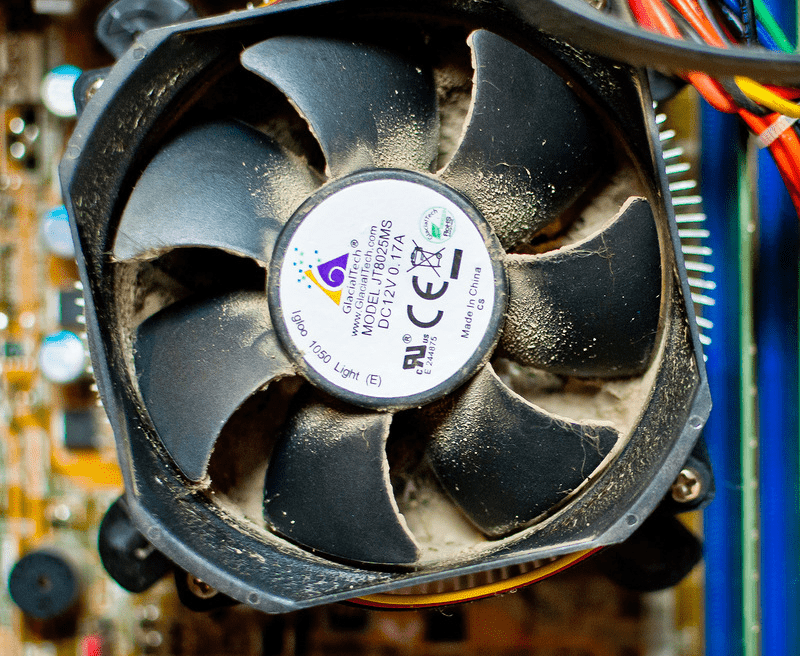
Внимание! Открыв корпус вы теряете гарантию (если она еще есть и если иное не оговорено при покупке компьютера. Открыв корпус вы рискуете, т.к. некоторые элементы компьютера находятся под высоким напряжением и неосторожное обращение может привести к поражению электрическим током или выходу из строя техники. Будьте аккуартны и благоразумны.
Откройте корпус компьютера. Попытайтесь по звуку определить проблемный вентилятор (еще их называют «кулеры» от английского слова «cooler») .
Есть 4 варианта: шумит кулер на процессоре, кулер на видеокарте, корпусный кулер или кулер в блоке питания.
1. Шумит (гудит) вентилятор на процессоре. Наиболее вероятная причина. скорее всего нужно будет снять весть блок охлаждения процессора (естественно на выключенном и обесточенном компьютере). Учтите, что для того, чтобы поставить кулер обртно, вам потребуется т.н. термопаста для нанесения на процессор. Если у вас термопасты нет и вы не знаете, что это такое — советуем воздержаться от разборки. По неопытности можно и отколоть кусок процессора и погнуть элементы.
По неопытности можно и отколоть кусок процессора и погнуть элементы.
2. Шумит кулер на видеокарте. Решение проблемы строго индивидуальное. Существуют видеокарты просто с крыльчатками, которые довольно просто снимаются и смазываются, а есть и с турбинками, которые так просто снять не получится.
3. Шумит корпусный кулер. Самый простой вариант. Корпусный кулер держится на 4-х саморезах, которые можно легко выкрутить и снять кулер со стенки. Не забудьте отсоединить питающий провод и после разборки-сборки подсоединить обратно.
4. Шумит кулер в блоке питания. Тут без разборки блока питания не обойтись. Кулер внутри очень похож на корпусный, но питающий провод часто просто припаян на плате. Внимание! В блоке питания находятся конденсаторы, которые держат напряжение и после отключения питания. Без соответствующего опыта можно получить разряд. Осторожно!
Статью о том, как правильно смазать кулер читайте
Шум из системного блока – это всегда плохой признак работы компьютера. От него следует избавиться не только потому, что он раздражает нам слух, но также он может влиять на производительность компьютера, а ещё на износ деталей. Сегодня из этой статьи Вы узнаете, почему шумит компьютер (в частности его системный блок) и что нужно сделать, чтобы убрать излишний шум, вернув компьютер к прежнему уровню звука при работе.
От него следует избавиться не только потому, что он раздражает нам слух, но также он может влиять на производительность компьютера, а ещё на износ деталей. Сегодня из этой статьи Вы узнаете, почему шумит компьютер (в частности его системный блок) и что нужно сделать, чтобы убрать излишний шум, вернув компьютер к прежнему уровню звука при работе.
7 причин, почему шумит системный блок компьютера
- Проблема с жестким диском.
 Поэтому выбирать жесткий диск следует тщательно, обращая внимание на отзывы других владельцев, а также советы продавцов-консультантов. Безусловно, и на нашу статью о том, как правильно выбрать HDD-диск стоит обратить внимание.
Поэтому выбирать жесткий диск следует тщательно, обращая внимание на отзывы других владельцев, а также советы продавцов-консультантов. Безусловно, и на нашу статью о том, как правильно выбрать HDD-диск стоит обратить внимание. - Запыленная видеокарта. Это устройство создает всегда максимум шума или даже лучше сказать гула в помещении. Если быть точным, то виноват скорее кулер (вентилятор), который остужает плату. Он зачастую небольшой в диаметре, но даже его одного достаточно, чтобы создать громкий и неприятный шум. Он, как правило, расположен «кверху ногами» и лопастями может касаться края коробки видеокарты. Избежать подобного шума достаточно сложно, проще выбрать новую видеокарту и установить её в свой системный блок. Вы сможете решить вопрос и без покупки нового устройства, однако для этого потребуется отсоединить видеокарту от материнской платы, а после чего разобрать, чтобы добраться до кулера и смазать его, что очень проблематично! Также не забывайте, что это комплектующее очень хрупкое и его легко можно сломать.
 Если удастся всё же добраться до оси, то её нужно проверить на целостность, а после чего смазать силиконовым маслом, которое достаточно долго будет оставаться внутри кулера и тем самым препятствовать возникновению шума. Если ось уже сместилась и при кручении создается трение о края коробки, то коробку можно слегка обрезать или спилить. Выглядеть будет не очень эстетично, «но зато дешево, надёжно и практично» (с)!
Если удастся всё же добраться до оси, то её нужно проверить на целостность, а после чего смазать силиконовым маслом, которое достаточно долго будет оставаться внутри кулера и тем самым препятствовать возникновению шума. Если ось уже сместилась и при кручении создается трение о края коробки, то коробку можно слегка обрезать или спилить. Выглядеть будет не очень эстетично, «но зато дешево, надёжно и практично» (с)! - Забит кулер процессора. Ещё одна причина, которая создает массу неудобств пользователю компьютера. Как Вы знаете, на любой материнской плате установлен процессор, который ещё называют «камнем», так вот на этот камень дополнительно устанавливают радиатор с кулером. Созданная конструкция достаточно громоздка и отлично собирает в себе пыль, так как кулер вдувает воздух (из системного блока) для охлаждения радиатора, который в свою очередь передает температуру процессору. В итоге, между кулером и радиатором скапливается большой слой пыли, который постепенно нарастает, тем самым усложняя движение вентилятора.
 Пылевая прослойка добавляет лишний шум, а также она заходит в ось от чего теряются обороты, и начинает слышаться гул. Избавиться от всего это очень просто! Сперва отсоедините вентилятор, почистите его и радиатор от пыли. Теперь разберите сам радиатор и смажьте ось всё тем же силиконовым маслом. Теперь соберите всё обратно, хорошенько затянув шурупами, чтобы не создавать лишней вибрации.
Пылевая прослойка добавляет лишний шум, а также она заходит в ось от чего теряются обороты, и начинает слышаться гул. Избавиться от всего это очень просто! Сперва отсоедините вентилятор, почистите его и радиатор от пыли. Теперь разберите сам радиатор и смажьте ось всё тем же силиконовым маслом. Теперь соберите всё обратно, хорошенько затянув шурупами, чтобы не создавать лишней вибрации. - Старый блок питания. Блок питания – это то устройство, которое рекомендуется менять каждый 2-3 года, так как именно оно отвечает за сохранность всего ПК. Кроме того, этих временных рамок как раз достаточно для того, чтобы запылить все внутренние детали блока питания. Ведь там стоит тот же кулер, который вдувает воздух извне для охлаждения деталей, что и на процессоре. С воздухом входят частички мусора и пыли. В итоге, точно также возникают шумы, как в случае с видеокартой или кулером процессора. Однако здесь шума может быть гораздо больше, так как частота вращения кулера блока питания выше, так как его диаметр больше, да и честно говоря, далеко не все производители задумываются над созданием тихого вентилятора в блок питания.
 Конечно, можно и самому избавиться от шума, разобрав блок, почистив его и смазав. Но опять же, далеко не все модели имеют возможность простого доступа к содержимому. Специалисты MasterServis24.RU настоятельно советуют приобрести новый блок питания, нежели разбирать старый, ведь от нового и шума будет меньше, и появиться дополнительная уверенность в исправности этого устройства персонального компьютера.
Конечно, можно и самому избавиться от шума, разобрав блок, почистив его и смазав. Но опять же, далеко не все модели имеют возможность простого доступа к содержимому. Специалисты MasterServis24.RU настоятельно советуют приобрести новый блок питания, нежели разбирать старый, ведь от нового и шума будет меньше, и появиться дополнительная уверенность в исправности этого устройства персонального компьютера. - Неудачно выбранный оптический привод. Редко, но всё же бывает такое, что шум создает не весь системный блок, а лишь оптический привод, который пользователям больше знаком под названием «CD-DVD ROM». Причиной шума выступает довольно низкое качество устройства. Однако тут будьте внимательны, шум может возникать лишь тогда, когда в оптический привод вставлен диск. Если там ничего нет, то и шум соответственно от него идти не будет. Если заметили шум именно при работе этого устройства, то мы вынуждены Вас огорчить, т.к. он практически не поддается ремонту. Даже в гарантийных сервисных центрах их не ремонтируют, а меняют на новые.
 Мы бы вообще посоветовали отказаться от их использования в пользую флеш-накопителей, так как сегодня при помощи последних можно осуществлять все те же операции, даже установить Windows можно с флешки.
Мы бы вообще посоветовали отказаться от их использования в пользую флеш-накопителей, так как сегодня при помощи последних можно осуществлять все те же операции, даже установить Windows можно с флешки. - Треснута материнская плата или другое устройство. Шум из системного блока может идти не только из-за изъянов в работе кулера или из-за брака на производстве, но также и по вполне физическим причинам: треснута материнская плата, крупный мусор в системном блоке, треснутый коробок видеокарты и т.д. От этого будут возникать разного рода дребезжания и посвистывания из-за воздействия на деталь воздуха, нагнетаемого кулерами. Для этого Вам необходимо разобрать системный блок и проверить его «внутренности» на наличие дефектов. Такое могло произойти только при падении или случайном/преднамеренном ударе. К примеру, многие пользователи ПК, когда тормозит или зависает компьютер ногой или рукой со злости стукают по системному блоку. От подобных действий могут возникнуть сколы, трещины, вмятины и подобные дефекты.

- Плохое крепление деталей. Если Вы задаетесь вопросом «Почему шумит системный блок компьютера?», то значит, Вам нужно проверить все крепления в системном блоке. Для этого сперва откройте крышку блока. Теперь возьмите отвертку (крестовую) и постарайтесь затянуть все винты и шурупы, которые только видите. Начните с материнской платы, так как на ней сосредоточено большое количество комплектующих деталей, поэтому если каждый из них плохо закреплен, то при их работе «материнка» начнёт ходить волнами, каждый раз задевая металлический корпус системного блока. Далее проверьте крепление процессора (особенно кулера) и видеокарты. После чего изучите крепление жесткого диска. В случае, если он не имеет противошумной фиксации с использованием прорезанных прокладок или пластмассовых держателей, то будьте уверены, шум возникает именно из-за плохого крепления жесткого диска. Поэтому постарайтесь между металлическими балками проложить небольшой слой резины, которая бы смягчала вибрацию, не распространяя её по всему системному блоку.
 Примерно также нужно прикрепить и оптический привод. Последним, что нужно будет проверить — это блок питания. Подтяните и его болты крепления. Если в корпусе системного блока есть дополнительные кулеры, то и их проверьте.
Примерно также нужно прикрепить и оптический привод. Последним, что нужно будет проверить — это блок питания. Подтяните и его болты крепления. Если в корпусе системного блока есть дополнительные кулеры, то и их проверьте.
Что делать, чтобы избавиться от шума из системного блока?
Если проблем в комплектующих Вы не видите, а просто хотите не слышать работу компьютера, то Вы можете сделать всего лишь несколько действий, которые помогут практически полностью поглотить шум.
- Сменить систему охлаждения. Избавиться от шума раз и навсегда поможет только кардинальная смена охлаждения, а именно замена её на жидкостную. Таким образом, не вентиляторы будут охлаждать комплектующие компьютера, а жидкости, при помощи насосов, теплосъёмников, радиаторов, шланг, датчиков и тому подобных устройств. Разница будет достаточно ощутимой, однако стоит такая система около 500 (а иногда и больше) долларов США. Слишком дорогое удовольствие!
- Сменить коробку системного блока.
 Порой достаточно сменить коробку системного блока, чтобы снизить уровень шума. К примеру, можно выбрать коробку с шумо- и виброизоляцией (или даже сделать подобную самостоятельно). Подумайте ещё и о ножках, на которых стоит системный блок, они должны быть мягкими хорошо поглощать вибрацию, т.е. прорезиненными.
Порой достаточно сменить коробку системного блока, чтобы снизить уровень шума. К примеру, можно выбрать коробку с шумо- и виброизоляцией (или даже сделать подобную самостоятельно). Подумайте ещё и о ножках, на которых стоит системный блок, они должны быть мягкими хорошо поглощать вибрацию, т.е. прорезиненными. - Сменить кулеры. Самый оптимальный вариант уменьшения шума (малозатратный и ощутимый по слуху) – это заменить все старые кулера на новые, более современные и бесшумные. Однако тут нельзя будет мелочиться, иначе эффекта Вы, как такового не почувствуете! Некоторые даже можно настраивать, выбирая либо тихий режим вращения, либо громкий, но более мощный (он нужен для тех случаев, когда ПК будет долго эксплуатироваться, без перерывов).
- Проводите регулярную чистку ПК. Если Вы постоянно читаете наш журнал, то практически в каждой статье мы упоминаем о чистке компьютера, так как она действительно очень важна и полезна для системного блока, поэтому не упускайте этот момент из наших рекомендаций.
 Ведь регулярная читка избавит Вас от лишних проблем, связанных с шумом, доносящегося из системного блока.
Ведь регулярная читка избавит Вас от лишних проблем, связанных с шумом, доносящегося из системного блока.
Большинство компьютеров оснащены воздушной системой охлаждения. Это значит, что его детали охлаждаются с помощью потоков воздуха, которые создаются с помощью вентиляторов. Иногда случаются неприятности, и появляется тревожный шум. В этой статье я вам расскажу о том, почему сильно шумит кулер в стационарном компьютере и ноутбуке, и как от этого можно избавиться.
Частенько можно встретить советы, что если сильно шумит кулер, нужно снизить скорость его вращения с помощью специальных программ или через BIOS. Однако не опытным пользователям я бы не рекомендовал этого делать. Снижение скорости может повлечь перегрев деталей с их дальнейшим летальным исходом и дорогим ремонтом.
Причина 1. Пыль в системе охлаждения
Если сильно шумит кулер, то откройте свой компьютер и взгляните на пыль, которая там скопилась. Именно она чаще всего является причиной шума.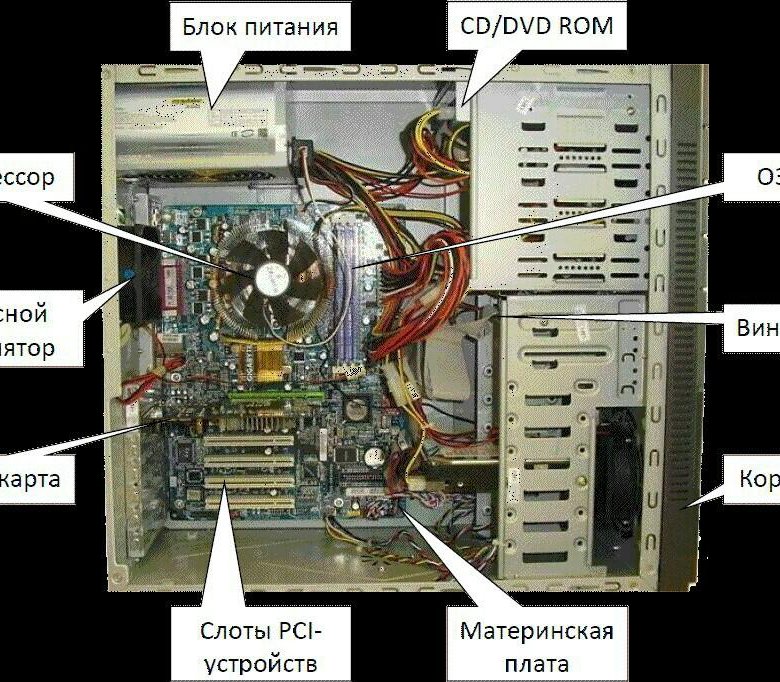 Так, пыль, осевшая на лопастях вентилятора, меняет его центробежность, от чего он начинает жужжать. Кроме того, если пыль нарушает воздушный поток охлаждения, кулеру приходится вращаться быстрее, чтобы поддерживать нормальную температуру деталей.
Так, пыль, осевшая на лопастях вентилятора, меняет его центробежность, от чего он начинает жужжать. Кроме того, если пыль нарушает воздушный поток охлаждения, кулеру приходится вращаться быстрее, чтобы поддерживать нормальную температуру деталей.
Пыль из стационарного компьютера или ноутбука можно убрать с помощью маленького пылесоса, фена или кисточки. Также можно использовать ватку, смоченную спиртом, чтобы удалить старые затвердевшие куски пыли.
Будьте внимательные при очистке пыли. Компьютер в этот момент должен быть отключен от питания. Нельзя производить грубых движений, чтобы ничего не повредить внутри. При использовании спирта, нельзя допускать его попадания на платы. После обработки спиртом компьютер можно включать только минут через 10-15.
Причина 2. Несмазанный кулер
Если сильно шумит кулер, причина может быть в самом вентиляторе. Если очистка пыли не помогла, то следует смазать маслом подшипник. Для этого можно использовать машинное масло.
Для смазки кулера нельзя использовать автомобильное или растительное масло, и тем более вазелин.
Для того чтобы смазать кулер, можно использовать шприц с иглой или ватку. В большинстве случаев можно даже не снимать сам вентилятор, а просто отодрать декоративную наклейку в центре – отсюда можно получить доступ к подшипнику.
Причина 3. Сломанный подшипник
Если у вентилятора износился подшипник, то он будет шуметь. Как правило, сопутствующими симптомами являются не оцентрованное положение кулера, и задевание лопастями о его корпус при вращении.
В этом случае, если сильно шумит кулер – это ещё хорошо. В худшем случае он остановится и всё перегреется. Поэтому лучше не дожидаться этого и просто поменять вентилятор.
К разряду этой же причины можно отнести и трещины в лопастях вентилятора. При их обнаружении тоже придётся менять вентилятор. Правда, это случается редко.
Причина 4. Плохо закреплённые детали
Возможно, что у вас в компьютере шумит не кулер, а что-то другое, что поддаётся вибрациям от вращения кулера. Например, если жёсткий диск или привод дисков плохо закреплены в системном блоке, то они будут вибрировать и давать неприятный шум. Аналогичная ситуация может быть, если плохо закручены винты в корпусе или деталях ноутбука.
Аналогичная ситуация может быть, если плохо закручены винты в корпусе или деталях ноутбука.
Чего там говорить. Бывает, что кактус в горшке, поставленный на корпус системного блока, начинает вибрировать так сильно, что мешает работать.
Какой шум нормальный, а какой ненормальный
Если сильно шумит кулер, то сначала поймите, насколько сильно.
- Шум вентилятора должен быть похож на звук небольшого сквозняка. Немного шума – это нормально.
- Если во время игр или при запуске каких-то тяжёлых программ, сильно шумит кулер, то это нормально, так как процессор испытывает больше нагрузок и вентилятор начинает крутиться быстрее, чтобы охладить его (хотя почистить пыль, если давно этого не делали, не помешает).
И помните, что системный блок шумит больше, чем любой ноутбук. Так что, если у вашего друга с ноутбуком почти нет шума, то не спешите искать проблемы в своём системнике – он должен шуметь сильнее.
Как узнать какой кулер шумит
С ноутбуком всё просто – в подавляющем большинстве случаев там только один вентилятор. А вот со стационарным компьютером сложнее – минимум два вентилятора: на процессоре и в блоке питания. А может быть и больше.
А вот со стационарным компьютером сложнее – минимум два вентилятора: на процессоре и в блоке питания. А может быть и больше.
Если сильно шумит кулер в системном блоке, то, чтобы выяснить источник, в большинстве случаев помогает просто открыть корпус, прислушаться и понять направление лишнего звука. Если это не помогает, можно попробовать рискованный метод – аккуратно и ненадолго (на мгновенье) останавливать (замедлять вращение) каждого из вентиляторов, надавив на их центр пальцем. Однако это может быть опасным для железа, так что постарайтесь просто прислушаться.
Когда неисправный кулер найден, приступайте к лечению.
Знакома ситуация, когда из системного блока доносится посторонний шум? Это не только неприятно, но и всегда является предупреждение о том, что какая-то деталь системного блока в скором времени может выйти из строя. Избавиться от данного явления нужно как можно скорее, чтобы доносящийся звук не раздражал слух, и не снизилась производительность компьютера из-за повышенного износа деталей. Предлагая подробно разобраться с проблемой, почему шумит компьютер и что необходимо сделать, чтобы избавиться от излишнего шума при его работе и вернуть компьютер в первоначальный режим работы.
Предлагая подробно разобраться с проблемой, почему шумит компьютер и что необходимо сделать, чтобы избавиться от излишнего шума при его работе и вернуть компьютер в первоначальный режим работы.
Основные причины возникновения шума от компьютера
Шум от компьютера не так заметен днем, как ночью. Представьте себе, что Вам нужно поработать или просто отдохнуть, посмотрев фильм или страницы в Интернете. Согласитесь делать это под странные звуки, исходящие от системного блока не совсем приятно, а порой даже раздражительно. Поэтому я сейчас расскажу об основных неисправностях, которые приводят к появлению странных звуков из системного блока компьютера в последовательности их возможных появлений.
Проблемы с жестким диском
Причиной постороннего шума может быть особенности работы жесткого диска. Часто это становится заметно во время того, когда происходит копирование и запись какой-либо информации. При этом может возникать не только шум, но и постукивание и скрежет. Возникновение подобных звуков может свидетельствовать о некачественном материале или же износе механизма, поэтому шум может появиться либо сразу после приобретения ПК, либо после его долгой и упорной эксплуатации.
Возникновение подобных звуков может свидетельствовать о некачественном материале или же износе механизма, поэтому шум может появиться либо сразу после приобретения ПК, либо после его долгой и упорной эксплуатации.
Хочу отметить, что жесткий диск может с первого для работы издавать некие звуки в виде потрескиваний. Это относится к недорогим или старым моделям. Качественные дорогие модели работают тихо или практически бесшумно.
Затягивать с решением подобной проблемы не стоит (особенно если раньше винчестер работал тихо), так как если HDD-диск перестанет работать, Вы безвозвратно потеряете все документы и файлы, которые хранятся на компьютере. Для того чтобы избежать подобной неприятной ситуации, необходимо внимательно отнестись к выбору жесткого диска, обратить внимание на советы продавцов и отзывы владельцев.
Если Вы уже владелец шумного жесткого диска и нет возможности купить новый, предлагаю два способа решения данной проблемы:
- Надежное крепление (фиксация) диска в корпусе системного блока с использованием специальных мягких прокладок.
 Это избавить от резонанса и вибраций.
Это избавить от резонанса и вибраций. - Снижение скорости позиционирования считывающей головки (Automatic Acoustic Management или сокращенно ААМ), которая и создает характерный треск. Сделать это можно с помощью программы quietHDD в разделе AAM Settings. Программу нужно добавить в автозагрузку.
Видеокарта
Именно это устройство всегда создает максимальное количество шума (гула) в помещении, где установлен компьютер. Причиной является не сама видеокарта, а кулер (вентилятор), который служит для охлаждения платы. В основном он имеет достаточно небольшой размер, однако этого вполне достаточно, чтобы он мог стать источником громкого и неприятного шума. Современные мощные видеокарты оснащены не одним вентилятором, а двумя или даже тремя, что может многократно увеличить шум.
Чаще всего вентиляторы выполняются на втулках, а при попадании в него пыли втулка разбивается. Из-за чего вентилятор лопастями может доставать края корпуса видеокарты. Избавиться от такого источника шума непросто. Наиболее простым решением будет замена кулера.
Наиболее простым решением будет замена кулера.
Можно решить данную проблему по-другому. Для этого изначально необходимо отсоединить видеокарту от материнской платы, разобрать ее с целью добраться до кулера и смазать его, что весьма проблематично. Следует помнить о том, что это устройство достаточно хрупкое и его можно легко повредить. Если все-таки удается добраться до оси, то изначально необходимо проверить ее на целостность, после чего смазать силиконовым маслом. Оно отлично препятствует возникновению шумов при работе.
В случае если ось все-таки сместилась и при работе лопасти вентилятора трутся о края корпуса, то сам корпус можно спилить или обрезать. Правда, следует отметить, что выглядеть это будет не вполне эстетично, однако позволит избавиться от надоедливого шума без лишних затрат.
Вентилятор процессора
Данная причина весьма распространена и создает огромное количество неудобств пользователям. На материнской плате установлен процессор, который также часто называют «камнем». Так вот на него дополнительно устанавливается радиатор с кулером. Данная конструкция весьма громоздка на вид и при этом хорошо собирает в себе пыль, которая скапливается между ними. Большой слой пыли постепенно увеличивается и усложняет движение вентилятора и возникает шум. Помимо этого пыль заходит в ось, что становится причиной снижения оборотов и появляется гул.
Так вот на него дополнительно устанавливается радиатор с кулером. Данная конструкция весьма громоздка на вид и при этом хорошо собирает в себе пыль, которая скапливается между ними. Большой слой пыли постепенно увеличивается и усложняет движение вентилятора и возникает шум. Помимо этого пыль заходит в ось, что становится причиной снижения оборотов и появляется гул.
Решить эту проблему достаточно просто. В первую очередь, необходимо разобрать систему охлаждения процессора и почистить вентилятор и радиатор от пыли. Затем нужно разобрать сам радиатор и смазать ось тем же силиконовым маслом. Во время сборки следите за тем, чтобы шурупы были хорошо затянуты, для того чтобы избежать возникновения вибрации.
Блок питания
Данное устройство специалисты рекомендуют менять раз в 2-3 года, так как именно оно отвечает за сохранность всего компьютера. За данный временной отрезок все внутренние детали блока становятся запыленными, так как в блоке также находится кулер, который служит для охлаждения деталей..jpg) С вдуваемым воздухом внутрь устройства попадают пыль и частички мусора, которые так же как и в случае с видеокартой и кулером, становятся причиной возникновения шума. Однако в данном случае уровень шума здесь значительно выше, так как частота вращения и диаметр вентилятора намного больше, да и не все производители компьютерной техники заботятся о создании бесшумного вентилятора в блок питания.
С вдуваемым воздухом внутрь устройства попадают пыль и частички мусора, которые так же как и в случае с видеокартой и кулером, становятся причиной возникновения шума. Однако в данном случае уровень шума здесь значительно выше, так как частота вращения и диаметр вентилятора намного больше, да и не все производители компьютерной техники заботятся о создании бесшумного вентилятора в блок питания.
Избавиться от шума можно самостоятельно, разобрав, почистив и смазав вентилятор. Однако следует учитывать, что далеко не все модели блоков позволяют легко добраться до содержимого. Так же можно снять защитную решетку возле вентилятора, что поспособствует снижению шума или вовсе его исчезновению.
Для того чтобы избавиться от шума и быть уверенным в исправности блока питания, лучшим решением будет приобретение нового устройства взамен старого.
Оптический привод
В одной из наименее распространенных ситуаций, которые все же встречаются в практике, причиной возникновения шума может быть не весь системный блок компьютера, а лишь оптический привод, который более известен пользователям под названием «CD DVD ROM». Причина возникновения шума в этом случае — плохое качество устройства. В данном случае необходимо быть достаточно внимательным, так как шум может возникать только в тот момент, когда в устройстве находится диск. Если же в нем ничего нет, то и шума возникать не будет.
Причина возникновения шума в этом случае — плохое качество устройства. В данном случае необходимо быть достаточно внимательным, так как шум может возникать только в тот момент, когда в устройстве находится диск. Если же в нем ничего нет, то и шума возникать не будет.
В случае если причиной возникновения гула является именно это устройство, мы вынуждены Вас огорчить, так как оно практически не поддается ремонту. Следует отметить, что их не ремонтируют даже в гарантийных сервисных центрах, а в случае поломки просто заменяют их на новые. Самым лучшим решением было бы вообще отказаться от использования таких устройств в пользу флеш-накопителей, которые на сегодняшний день уже весьма распространены и используются повсеместно. К тому же, при их помощи можно осуществлять все необходимые операции, в том числе даже .
Треснуто какое-либо устройство или материнская плата
Шум может возникать по разным причинам и это может происходить не только из-за производственного брака, засорения или изъянов в работе кулера, но и по вполне физическим причинам. Например, причиной может служить трещина на материнской плате, трещина в корпусе видеокарты или наличие различного мусора в системном блоке и т.д. Из-за воздействия на деталь воздухом нагнетаемого кулерами могут возникнуть посвистывания, дребезжания или другие посторонние звуки, которых при нормальной работе системного блока обычно не наблюдается.
Например, причиной может служить трещина на материнской плате, трещина в корпусе видеокарты или наличие различного мусора в системном блоке и т.д. Из-за воздействия на деталь воздухом нагнетаемого кулерами могут возникнуть посвистывания, дребезжания или другие посторонние звуки, которых при нормальной работе системного блока обычно не наблюдается.
Для того чтобы установить причину нужно и проверить содержимое на наличие каких-либо дефектов, которые могли возникнуть в результате преднамеренного или непреднамеренного удара. Например, некоторые пользователи ПК могут ударить системный блок из-за злости во время того как компьютер зависает. В результате таких действий возникают всевозможные дефекты, среди которых вмятины, сколы, трещины и др.
Крепление деталей
Если компьютер шумит или издает посторонний гул, необходимо проверить все крепления внутри него.
Для того чтобы осуществить данную проверку в первую очередь нужно открыть крышку блока. После этого затяните все шурупы и винты, до которых есть возможность дотянуться при помощи отвертки (крестовой). Начинать необходимо с материнской платы, к которой крепится большое количество комплектующих деталей. Если какой-либо из блоков плохо закреплен, при работе материнская плата начинает вибрировать и при этом задевать металлический корпус системного блока.
Начинать необходимо с материнской платы, к которой крепится большое количество комплектующих деталей. Если какой-либо из блоков плохо закреплен, при работе материнская плата начинает вибрировать и при этом задевать металлический корпус системного блока.
Затем стоит проверить крепление видеокарты и процессора (особенно кулера). Дальше стоит обратить внимание на крепление жесткого диска. Если у него отсутствует противошумная фиксация при которой используются прорезанные прокладки или пластмассовые держатели, можете быть уверены в том, что посторонние шумы возникают именно по этой причине из-за плохого крепления жесткого диска. Для того чтобы сделать уровень шума значительно меньше, можно проложить небольшой слой резины между металлическими крепежами. Она будет смягчать возникающую в процессе работы вибрацию, препятствуя ее распространению по всему системному блоку. Таким же образом нужно закрепить и оптический привод. После того как данные работы окончены, проверьте блок питания. Не забудьте подтянуть болты и шурупы крепления. Если есть дополнительные кулеры в системном блоке, то необходимо проверить и их.
Если есть дополнительные кулеры в системном блоке, то необходимо проверить и их.
Очень важным моментом будет правильная укладка соединяющих проводов и кабелей. Все они должны быть соединены между собой пластиковыми стяжками (хомутами) и уложены так, чтобы не касаться к вентиляторам.
Что нужно сделать, чтобы избавиться от шумов из системного блока?
В случае если проблема возникновения постороннего шума состоит не в комплектующих, а Вы желаете вообще не слышать работу компьютера, можно осуществить несколько действий, которые позволят практически полностью избавиться от шума системного блока.
Смена системы охлаждения
Если Вы желаете устранить шум раз и навсегда, следует кардинально сменить систему охлаждения, а именно заменить ее на жидкостную. При использовании данной системы комплектующие компьютера охлаждаются не вентиляторами, а жидкостью при помощи специализированных насосов, теплосъемников, датчиков и других устройств.
Жидкостная система охлаждения позволяет практически полностью избавиться от возникновения шума, однако стоимость такой системы достаточно высока и составляет около 500 (а в не которых случаях и больше) долларов США. Это достаточно дорогое удовольствие, которое может позволить себе далеко не каждый пользователь ПК.
Для того чтобы значительно снизить уровень шума порой достаточно заменить корпус системного блока. Можно приобрести корпус с вибро- и шумоизоляцией, либо сделать ее самостоятельно. Задумайтесь также и о том, чтобы ножки на которых располагается системный блок были способны хорошо поглощать вибрацию, например быть прорезиненными.
Одним из самых приемлемых способов является замена кулеров на современные, более бесшумные. Следует отметить что при осуществлении данного действия мелочиться не стоит, иначе заметного эффекта не будет.
Возможно Вам нужно установить более мощный вентилятор, который не будет работать на пределе своих возможностей, тем самый создавая шум или гул.
Регулярная чистка ПК
Регулярная чистка компьютера является весьма важной и полезной для системного блока, поэтому осуществлять подобную операцию следует периодически (раз в пол года). Это избавит Вас от различных проблем, в том числе и возникновения различных шумов в системном блоке компьютера.
Надеюсь я подробно объяснил Вам, почему шумит компьютер и что нужно сделать, чтобы избавится от посторонних звуков. Следите за своими компьютером и он будет работать исправно долгие годы!
Что делать если компьютер громко гудит. Почему шумит системный блок компьютера и что делать
Большинство людей, стараясь угнаться за прогрессом, постоянно обновляют свои ПК и стремятся заменить их на новые, более совершенные. Тем не менее не исключен вариант, что вентилятор шумит из-за того, что это – старая модель, кажущаяся громкой на фоне современных, почти бесшумных. Если же звук появился недавно или неожиданно, есть несколько вариантов неисправностей, которые могут его вызывать.
Кулер блока питания
Шуметь может система охлаждения блока питания. Если в комнате пыльно или вся система без замены элементов работает уже несколько лет, загрязнение попадает даже туда, минуя все защитные рубежи. Шума обычно больше всего именно от этой детали, так как у кулера большой диаметр и очень высокая скорость вращения. Для прочистки и продувки блок питания придется разбирать.
Некоторые модели разбираются достаточно легко, главное – запомнить, откуда какой болт выкручен. Тогда, прочистив и смазав нужные части, соберите блок и установите на место. Варианты, не предполагающие простой разборки придется менять. В любом случае специалисты советуют ставить новый блок питания раз в два-три года, вне зависимости от наличия шумов и сбоев.
Охлаждение видеокарты
С часто возникают проблемы из-за того, что для достижения максимальной эффективности его в большинстве случаев устанавливают в перевернутом виде. При больших длительных нагрузках он может постепенно смещаться, начиная задевать лопастями статичные поверхности. Если такое происходит, даже вентилятор столь маленького диаметра может очень сильно шуметь.
Если такое происходит, даже вентилятор столь маленького диаметра может очень сильно шуметь.
Проще всего решить проблему покупкой новой видеокарты. Но при желании старый шумный вариант можно отделить от материнской платы, проверить ось вентилятора и смазать ее. Если ось сместилась, придется немного подпилить края коробки видеокарты, чтобы лопасти перестали задевать их.
Кулер процессора
Кулер процессора тоже довольно часто шумит. В него попадает больше всего пыли, и он наименее защищен. Основной слой скапливается между вентилятором и радиатором, куда загоняется воздух для последующего охлаждения. Чтобы прочистить систему, вентилятор отсоединяют и прочищают оба элемента по отдельности, при необходимости смазывают.
Крайне нежелательно использовать при чистке кулеров пылесос. Это удобно, но скользящие частички пыли создают статическое электричество, которое может привести к поломке системы.
Выход из строя вентилятора , установленного в системном блоке компьютера, может привести к порче сразу нескольких устройств. Особенно важно следить за кулером блока питания, потому что перегрев этого оборудования может вызвать сильный скачок напряжения.
Особенно важно следить за кулером блока питания, потому что перегрев этого оборудования может вызвать сильный скачок напряжения.
Вам понадобится
- — крестовая отвертка;
- — паяльник;
- — нож;
- — изолента.
Инструкция
Если вы заметили, что блок питания компьютера сильно , обязательно почистите кулер. Выключите компьютер и извлеките блок питания. Обязательно предварительно отключите устройство от электросети. Разберите блок, открутив несколько шурупов при помощи крестовой отвертки.
Пропылесосьте внутренности блока питания. Удалите остатки пыли, используя ватные палочки. Смочите их в спиртовом растворе и протрите лопасти кулера. Если вентилятор окончательно вышел из строя, его необходимо срочно заменить.
Не включайте компьютер с неисправным блоком питания. Это может привести к порче системной платы и других важных элементов. Выясните модель блока питания и тип кулера. Извлеките старый вентилятор. Для этого отпаяйте провода питания кулера от платы блока.
Подпишитесь:
Включенный компьютер постоянно издает звуки. В норме его системный блок работает тихо, не вызывая чувства дискомфорта. Но бывают случаи, когда шум становится слишком раздражающим. Начинающие пользователи теряются в догадках, почему шумит системный блок, и что следует предпринять для понижения громкости.
Чтобы определить источник повышенного шума, нужно выключить компьютер и при помощи крестовой отвертки открутить два болта, крепящие правую (со стороны провода питания) стенку к задней стороне корпуса. После этого следует осмотреть внутренности системного блока, возможно, какие-то провода плохо закреплены и попадают в лопасти вентилятора. Надо убрать их оттуда и закрепить резинкой либо стяжкой. Также нужно удалить все посторонние предметы. Если в доме живут маленькие дети, вероятность нахождения внутри компьютера самых неожиданных вещей велика, играясь, они запихивают в него что ни попадя.
Пока компьютер открыт, хорошо бы вооружиться пылесосом и почистить системный блок от пыли, ведь она препятствует отдаче тепла от радиатора и оттоку теплого воздуха через заднюю стенку. Это вынуждает вентилятор кулера вращаться быстрее. Исходя из этих же соображений, нужно заменить термопасту на кулерах процессора и видеокарты.
Это вынуждает вентилятор кулера вращаться быстрее. Исходя из этих же соображений, нужно заменить термопасту на кулерах процессора и видеокарты.
Лучше понять, почему шумит системный блок, можно, включив компьютер в открытом виде и внимательно прислушавшись к тому, как он работает. Что-то сильно жужжит в передней части? Скорее всего, это жесткий диск. Следует озаботиться резервным копированием данных и задуматься о замене винчестера. То же, если слышен свист или пощелкивание.
Возможно, шум производит один из вентиляторов из-за того, что внутри него высохла смазка, и он стал вращаться громко, вырабатывая трущиеся части. Следует поменять смазку и подумать о замене вентиляторов на более крупные. Чем больше размер, тем медленнее нужно вращаться лопастям для достаточного охлаждения, и тем тише они работают. Снизить громкость помогут резиновые прокладки для винчестера и вентиляторов, уменьшающие вибрацию при работе движущихся элементов.
Чтобы впредь не возникало проблем с шумом, нужно взять за правило регулярно, не реже раза в полгода, пылесосить внутренности системного блока, менять термопасту на кулерах процессора, видеокарты и северного моста чипсета, производить замену смазки на всех вентиляторах. Есть смысл задуматься о приобретении системы жидкостного охлаждения, так как она делает работу компьютера почти бесшумной.
Есть смысл задуматься о приобретении системы жидкостного охлаждения, так как она делает работу компьютера почти бесшумной.
С каждым днем все большее количество людей отдают предпочтение использованию ноутбуков относительно привычных настольных компьютеров. Одним из факторов, которые оказывают влияние в пользу такого выбора, является портативность, относительно небольшой…
В настоящее время большинство ноутбуков производятся с двумя видеокартами. Первая карточка является интегрированной (встроенной) в материнскую плату компьютера и имеет низкие характеристики производительности. Ее главным преимуществом является низкое…
Многие владельцы ноутбуков сталкиваются с такой неприятной ситуацией, когда при подключении зарядного устройства питание аккумуляторной батареи не происходит. Кажется, что самым правильным выходом является отнести устройство в сервисный центр, однако…
Читайте, почему шумит компьютер и что делать. Все причины сильного шума блока питания, системного блока. Способы самостоятельно исправить.
Способы самостоятельно исправить.
Практически каждый пользователь стационарного компьютера сталкивался с ситуацией, когда из системного блока раздается посторонний шум. Причин этому может быть несколько. Если компьютер начал шуметь, то меры нужно предпринимать незамедлительно. Это может быть признаком серьезной поломки или стать причиной выхода из строя основных узлов ПК.
Определяем откуда в компьютере раздается шум?
Прежде всего выясните, почему шумит компьютер. Для этого прислушайтесь к нему во время работы. Чаще всего пользователи жалуются на шум по вечерам, так как в это время он слышен более отчетливо. Возникать посторонние звуки могут по разным причинам:
- Особенности работы жесткого диска. Старые полноразмерные модели во время записи файлов или их чтения издавали неприятный скрежет, если он слишком отчетливый, то пора проверить работоспособность вашего носителя – ведь вы не хотите, чтобы он отказал в самый важный для вас момент. Современные твердотельные накопители работают бесшумно, если вы заметили скрежет при их работе, нужно проверить материнскую плату и слот питания.

- Видеокарта также может стать источником шума, особенно если вы установили на свой ПК мощный вариант с большим кулером или даже несколькими вентиляторами. Чаще всего причиной становится пыль между лопастями кулера или его конструктивные особенности.
- Вентилятор процессора также накапливает в себе пыль, кроме того загрязнение можно встретить и на его оси, что приводит к торможениям, скрежету и другим посторонним звукам. Количество оборотов кулера при накоплении пыли также снижается, что приводит к зависанию компьютера, снижению его скорости работы.
- Еще один вентилятор, способный громко шуметь, располагается в блоке питания. Некоторые специалисты рекомендуют менять блок раз в 2-3 года. Эта процедура может придать вам уверенность в полной работоспособности компьютера.
- Оптический привод в момент чтения диска может издавать неприятные звуки, что свидетельствует о его неисправности. Если вы их заметили, то будьте готовы отказаться от этого устройства в пользу дополнительных входов для флеш-накопителей или заменить его на новый.
 Оптический привод не поддается ремонту. Если вы слышите шум в тот момент, когда в устройстве нет диска, то стоит поискать его в другом месте, привод начинает работать только после размещения в нем накопителя информации.
Оптический привод не поддается ремонту. Если вы слышите шум в тот момент, когда в устройстве нет диска, то стоит поискать его в другом месте, привод начинает работать только после размещения в нем накопителя информации. - Появление вмятин сколов и трещин на платах также может стать источником шума. Кулеры нагнетают воздух внутри устройства, что приводит к свисту и дребезжанию частей внутри него.
- Если вы собираете компьютер самостоятельно, необходимо тщательно проверить крепление деталей. Недостаточно вкрученные болты, отсутствие стяжек на кабелях и вибрация от работы компьютера приводит к появлению дребезжания.
Это основные причины, из-за которых возникают посторонние шумы при работе компьютера. Теперь рассмотрим, что можно сделать в домашних условиях. Решить можно не все эти проблемы, иногда потребуется просто поменять одно из составляющих устройств.
Шумит компьютер? Очистите кулер от пыли!
Кулер, расположенный на центральном процессоре, притягивает к себе максимальное количество пыли. В результате чего он начинает гудеть, трещать, вращается в несколько раз медленнее. В запущенных случаях компьютер полностью перестает запускаться. Это происходит из-за того, что из-за периодического перегрева пересыхает термопаста. Ее необходимо заменить в процессе чистки.
В результате чего он начинает гудеть, трещать, вращается в несколько раз медленнее. В запущенных случаях компьютер полностью перестает запускаться. Это происходит из-за того, что из-за периодического перегрева пересыхает термопаста. Ее необходимо заменить в процессе чистки.
Если у вас компьютер на гарантии – не вскрывайте самостоятельно системный блок, а отнесите его в официальный сервисный центр.
Чистка от пыли относится к платным процедурам, но мастера восстановят все пломбы и при поломке жесткого диска, материнской платы или другого оборудования вы можете претендовать на гарантийную замену или ремонт.
Для не гарантийных компьютеров нужно сделать следующее:
- Полностью обесточить компьютер.
- Снять боковую крышку с системного блока.
- Отсоединить вентилятор от материнской платы, разъем обычно находится рядом с радиатором.
- Снять вместе радиатор и кулер. Для этого необходимо нажать на небольшой рычаг, расположенный под ним или сбоку.

- Небольшим пылесосом, феном или ватными палочками удалите всю пыль с кулера.
- На нижней части радиатора намазана термопаста, если она похожа на засохшую жевательную резинку, то нужно ватным диском удалить ее остатки, а затем нанести новую.
- Произведите сборку в обратном порядке.
Термопасту можно купить в любом магазине комплектующих для ПК, она продается в маленьких тюбиках. Для чистки радиатора и кулера запрещено использовать влажные салфетки. Делайте эту работу только сухими подручными средствами – кистями, ватными палочками. Иначе не избежать замыкания. Очень хорошо выдувать пыль при помощи воздуха. Лучше всего применять не слишком мощный пылесос, например, предназначенный для чистки салона автомобиля.
При необходимости, если после чистки шумит вентилятор в компьютере, можно разобрать кулер и смазать его ось силиконом. Для этого нужно отклеить с кулера наклейку, снять небольшую крышечку и капнуть в открывшееся отверстие немного смазки. Это нужно делать только в том случае, если ваш компьютер старый. Новые ПК можно не разбирать полностью.
Новые ПК можно не разбирать полностью.
Как почистить блок питания
Аналогичным образом нужно поступать, если шумит блок питания компьютера из-за накопившейся пыли. Вам необходимо вскрыть узел, очистить его и смазать ось кулера. В этом случае нужно использовать те же подручные средства. Только вам стоит помнить, что старые советские пылесосы для чистки блоков питания не подходят – они способны производить электростатические заряды, которые разрушат плату этого узла.
Некоторые блоки питания не разбираются в этом случае нужно заменить узел полностью. Если вы обнаружили, что компьютер шумит при включении из-за блока питания, то нужно внимательно осмотреть его во время работы. Иногда на задней части устанавливают решетки, которые крепятся на винтах. Со временем крепления расшатываются и лопасти вентилятора могут задевать решетку. В этом случае есть два выходам – убрать ее целиком или затянуть винты.
Проверка жесткого диска
Есть еще одна причина, из-за которой сильно шумит компьютер. Скрежет, постукивание при обращении к жесткому диску возможны только в том случае, если вы пользуетесь старой громоздкой его моделью. Сейчас такие носители на компьютеры не устанавливают. С каждым годом жесткие диски становятся все более компактными. Замените старый HDD на твердотельный.
Скрежет, постукивание при обращении к жесткому диску возможны только в том случае, если вы пользуетесь старой громоздкой его моделью. Сейчас такие носители на компьютеры не устанавливают. С каждым годом жесткие диски становятся все более компактными. Замените старый HDD на твердотельный.
Также нужно проверить, насколько хорошо закреплен носитель внутри системного блока. При необходимости вкрутите винты и уложите под диск тонкую резиновую прокладку. Небольшие по размеру носители можно уложить в слоты, если вы купите специальный кожух для них.
Проверка работы видеокарты
Осмотрите видеокарту. Она тоже может быть источником шума, но избавиться от проблемы простой чисткой не удастся. Видеокарта находится в перевернутом состоянии, а также она имеет небольшой по размеру кулер. Из-за особенностей своего размещения, после попадания пыли смещается ось комплектующей.
В этом случае разберите и очистите кулер, смажьте ось силиконом. Попробуйте слегка покрутить кулер, чтобы увидеть – куда сместилась ось. Если лопасти задевают одну из стенок корпуса, то нужно его слегка спилить. Некоторые мастера и вовсе рекомендуют убрать максимальное количество защитного кожуха для кулера, а другие специалисты считают, что при такой поломке нужно менять видеокарту или искать новый вентилятор, подходящий по размеру.
Если лопасти задевают одну из стенок корпуса, то нужно его слегка спилить. Некоторые мастера и вовсе рекомендуют убрать максимальное количество защитного кожуха для кулера, а другие специалисты считают, что при такой поломке нужно менять видеокарту или искать новый вентилятор, подходящий по размеру.
Что еще можно сделать, если сильно шумит компьютер?
Если вы обнаружили трещины и сколы на платах, поломку оптического диска, то не стоит самостоятельно устранить проблему – в большинстве случаев от посторонних шумов может спасти лишь замена поврежденных узлов.
Все перечисленные средства не помогли? И у вас сильно шумит компьютер. Что делать? В этом случае вам останется лишь провести усовершенствование вашего компьютера.
Для этого необходимо сделать:
- Заменить воздушную систему охлаждения на жидкостную. Этот вариант подойдет для геймеров, которым важна высокая производительность и безотказность работы компьютера. Также рационально использовать жидкое охлаждение, если вы работаете на ПК, выполняя действия при помощи программ, требующих высокой производительности.
 Не стоит ставить жидкостную систему на стандартный офисный компьютер или тот, который используется для прослушивания музыки, серфинга в Интернете. В этом случае затраты на систему себя не оправдают.
Не стоит ставить жидкостную систему на стандартный офисный компьютер или тот, который используется для прослушивания музыки, серфинга в Интернете. В этом случае затраты на систему себя не оправдают. - Если вы решили оставить систему воздушной, то стоит подобрать в магазине с комплектующими для ПК современные бесшумные кулеры. Перед покупкой обратите внимание на информацию о вентиляторе, расположенную на наклейке. Там указывается необходимая сила тока для работы кулера, количество оборотов. Измерьте диаметр устройства, чтобы приобрести аналог, подходящий по размеру.
- При отсутствии причин для шума, необходимо подумать о размещении узлов вашего ПК в новом корпусе. Очень часто люди, которые собирают на базе простой офисной коробки мощные системы, сталкиваются с тем, что готовая машина очень сильно шумит. Это значит лишь то, что корпус не подходит по звукоизоляционным характеристикам. Замените его на новый, способный поглощать вибрацию от работающего оборудования.
Помните, что спокойно работать вы сможете только в том случае, если будете регулярно следить за чистотой внутри системного блока. Если вы не уверены в своих силах и боитесь не справиться с очисткой кулеров, стоит привозить ПК в сервисный центр для профилактической чистки. Эта услуга платная, но она намного дешевле нового процессора или видеокарты.
Если вы не уверены в своих силах и боитесь не справиться с очисткой кулеров, стоит привозить ПК в сервисный центр для профилактической чистки. Эта услуга платная, но она намного дешевле нового процессора или видеокарты.
Теперь для вас не страшна ситуация, когда шумит компьютер. Что делать в ней – вы знаете. Если у вас остались вопросы, то их можно задать в комментариях. Делись информацией с друзьями, обсуждайте.
Шум системного блока персонального компьютера – это признак того, что с ПК что то не так и нужно это исправить. Шум системного блока не только раздражает своим звуком, но и может снижать производительность пк и привести к перезагрузке () и выходу из строя тех или иных деталей. Сегодня мы узнаем почему шумит ПК и как это исправить.
На картинке показано расположение кулеров (некоторых дополнительных, у вас может не быть)
1) Забитая пылью видеокарта
2) Забитая пылью кулер процессора или смещенная ось
Возможно вы знаете, что на каждом пк, на материнской плате установлен мозг компьютера — процессор, который также называют камень. Процессор выделяет большое количество тепла и его снабжают радиатором с кулером. Так вот, довольно частая причина шума системного блока — забит кулер процессора пылью, которая скапливается между кулером и самим радиатором. Также очень часто тот или иной провод может попадать на лопасти кулера, что создает очень мощный посторонний шум.
Процессор выделяет большое количество тепла и его снабжают радиатором с кулером. Так вот, довольно частая причина шума системного блока — забит кулер процессора пылью, которая скапливается между кулером и самим радиатором. Также очень часто тот или иной провод может попадать на лопасти кулера, что создает очень мощный посторонний шум.
Очистка такая же как и в случае с видеокартой — разбираем, чистим от пыли и смазываем силиконовым маслом. Все провода должны быть в органайзерах.
3) Шум блока питания
В Блоке питания для Пк также есть кулер для охлаждения, он еще чаще шумит чем видео карта и кулер, по тем же причинам и решение такое же. По правилам блок питание необходимо менять каждые 3-4 года.
4) Звук из за треснутой материнки
Также причиной шума может быть треснутая материнская плата, корпус одного из кулеров, частица мусора (болтик, гайка) на материнской плате. Диагностируется и решается очень просто — открываем крышку системника, убираем всю пыль с помощью пылесоса с специальной щеткой и осматриваем детали на предмет трещин, дефектов и инородных предметов.
5) Звук от привода DVD
Смешно, но также часто бывает — пользователи иногда забывают cd/dvd диск в приводе сд рома, когда к диску идет обращение, он сильно вращается и создает сильный шум. В настоящее время DVD/CD приводы теряют свою актуальность, так как операционные системы устанавливаются через флешки, а контент распространяется через интернет.
Симптомы : после включения сразу слышен гул и завывание вентилятора. Иногда слышно что-то типа потрескивания или треска.
Причина : ось кулера или подшипник разболтались, смазка высохла и крыльчатка болтается и шумит.
Решение : необходимо определить, какой кулер из полдесятка издает шум.
Внимание! Открыв корпус вы теряете гарантию (если она еще есть и если иное не оговорено при покупке компьютера. Открыв корпус вы рискуете, т.к. некоторые элементы компьютера находятся под высоким напряжением и неосторожное обращение может привести к поражению электрическим током или выходу из строя техники. Будьте аккуартны и благоразумны.
Будьте аккуартны и благоразумны.
Откройте корпус компьютера. Попытайтесь по звуку определить проблемный вентилятор (еще их называют «кулеры» от английского слова «cooler») .
Есть 4 варианта: шумит кулер на процессоре, кулер на видеокарте, корпусный кулер или кулер в блоке питания.
1. Шумит (гудит) вентилятор на процессоре. Наиболее вероятная причина. скорее всего нужно будет снять весть блок охлаждения процессора (естественно на выключенном и обесточенном компьютере). Учтите, что для того, чтобы поставить кулер обртно, вам потребуется т.н. термопаста для нанесения на процессор. Если у вас термопасты нет и вы не знаете, что это такое — советуем воздержаться от разборки. По неопытности можно и отколоть кусок процессора и погнуть элементы.
2. Шумит кулер на видеокарте. Решение проблемы строго индивидуальное. Существуют видеокарты просто с крыльчатками, которые довольно просто снимаются и смазываются, а есть и с турбинками, которые так просто снять не получится.
3. Шумит корпусный кулер. Самый простой вариант. Корпусный кулер держится на 4-х саморезах, которые можно легко выкрутить и снять кулер со стенки. Не забудьте отсоединить питающий провод и после разборки-сборки подсоединить обратно.
4. Шумит кулер в блоке питания. Тут без разборки блока питания не обойтись. Кулер внутри очень похож на корпусный, но питающий провод часто просто припаян на плате. Внимание! В блоке питания находятся конденсаторы, которые держат напряжение и после отключения питания. Без соответствующего опыта можно получить разряд. Осторожно!
Статью о том, как правильно смазать кулер читайте
Шумит кулер в компьютере как исправить (процессор, видеокарта, БП)
By admin Share
Когда в компьютере наблюдаются посторонние, а иногда и громкие звуки, то следует своевременно придать этому значение, вероятно шумит кулер, трещит винчестер или BIOS подает определённые сигналы о сбое в аппаратуре. Когда наблюдаются шумы в кулере, то практически всегда ситуация поправима и может быть устранена без серьезных денежных затрат.
Когда наблюдаются шумы в кулере, то практически всегда ситуация поправима и может быть устранена без серьезных денежных затрат.
Причина 1. Пыль в системе охлаждения
Если сильно шумит кулер, то откройте свой компьютер и взгляните на пыль, которая там скопилась. Именно она чаще всего является причиной шума. Так, пыль, осевшая на лопастях вентилятора, меняет его центробежность, от чего он начинает жужжать. Кроме того, если пыль нарушает воздушный поток охлаждения, кулеру приходится вращаться быстрее, чтобы поддерживать нормальную температуру деталей.
Пыль из стационарного компьютера или ноутбука можно убрать с помощью маленького пылесоса, фена или кисточки. Также можно использовать ватку, смоченную спиртом, чтобы удалить старые затвердевшие куски пыли.
Будьте внимательные при очистке пыли. Компьютер в этот момент должен быть отключен от питания. Нельзя производить грубых движений, чтобы ничего не повредить внутри. При использовании спирта, нельзя допускать его попадания на платы. После обработки спиртом компьютер можно включать только минут через 10-15.
После обработки спиртом компьютер можно включать только минут через 10-15.
Как выявить шумный вентилятор
Причин, по которым появляется неприятный звук, может быть множество. Давайте рассмотрим, как определить какой вентилятор шумит.
Откройте боковую крышку системного блока, включите компьютер, поочередно прижимайте пальцем плоскую часть центра кулера на каждом устройстве, что содержит систему охлаждения. Слегка прижимая вентилятор вы останавливаете вращение, в этот момент необходимо прислушаться пропал ли гул. Если нет, то прижимаете вентилятор на следующем устройстве, и так по очереди, пока не выявите откуда появляется неприятный звук (гул, скрежет, трески). У блоков питания кулер зажать пальцем не получится, так как есть решетка, в этом случае можно прижать, например, тупым концом карандаша. Не суйте пальцы и другие предметы в лопасти вентилятора!
Есть альтернативный вариант определить виновника шума. У каждого устройства можно поочередно отключать кабели питания.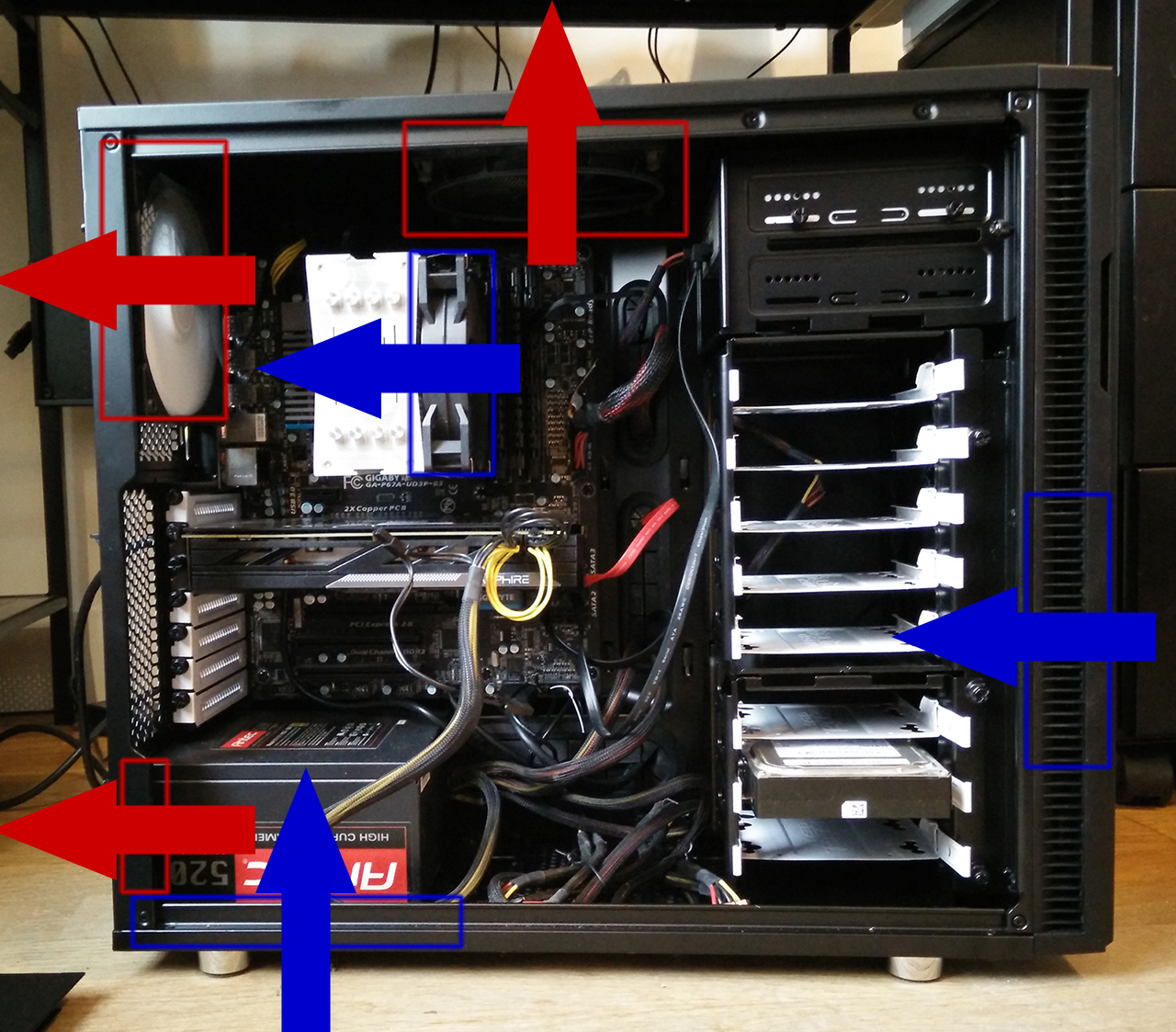 То есть, вытаскиваем провод (распиновку) питания кулера видеокарты, включаем компьютер, если гудит, выключаем ПК, подключаем распиновку обратно. Отключаем охлаждение следующего устройство – CPU, запускаем системный блок, если нет изменений, выключаем, подсоединяем обратно. Таким же методом проверяем корпусные вентиляторы.
То есть, вытаскиваем провод (распиновку) питания кулера видеокарты, включаем компьютер, если гудит, выключаем ПК, подключаем распиновку обратно. Отключаем охлаждение следующего устройство – CPU, запускаем системный блок, если нет изменений, выключаем, подсоединяем обратно. Таким же методом проверяем корпусные вентиляторы.
Минусом данного метода проверки является постоянное включение/отключение ПК, отсоединение/подсоединения кабелей питания. А еще бывает, что кулер не сразу после запуска начинает гудеть, и такой метод не подойдет. Я предпочитаю использовать первый способ, прижимая пальцем на 2-3 секунды, так как все можно проверить за 15 секунд.
Причина 2. Несмазанный кулер
Если сильно шумит кулер, причина может быть в самом вентиляторе. Если очистка пыли не помогла, то следует смазать маслом подшипник. Для этого можно использовать машинное масло.
Для смазки кулера нельзя использовать автомобильное или растительное масло, и тем более вазелин.
Для того чтобы смазать кулер, можно использовать шприц с иглой или ватку. В большинстве случаев можно даже не снимать сам вентилятор, а просто отодрать декоративную наклейку в центре – отсюда можно получить доступ к подшипнику.
В большинстве случаев можно даже не снимать сам вентилятор, а просто отодрать декоративную наклейку в центре – отсюда можно получить доступ к подшипнику.
Причина 4. Плохо закреплённые детали
Возможно, что у вас в компьютере шумит не кулер, а что-то другое, что поддаётся вибрациям от вращения кулера. Например, если жёсткий диск или привод дисков плохо закреплены в системном блоке, то они будут вибрировать и давать неприятный шум. Аналогичная ситуация может быть, если плохо закручены винты в корпусе или деталях ноутбука.
Чего там говорить. Бывает, что кактус в горшке, поставленный на корпус системного блока, начинает вибрировать так сильно, что мешает работать.
Какой шум нормальный, а какой ненормальный
Если сильно шумит кулер, то сначала поймите, насколько сильно.
- Шум вентилятора должен быть похож на звук небольшого сквозняка. Немного шума – это нормально.
- Если во время игр или при запуске каких-то тяжёлых программ, сильно шумит кулер, то это нормально, так как процессор испытывает больше нагрузок и вентилятор начинает крутиться быстрее, чтобы охладить его (хотя почистить пыль, если давно этого не делали, не помешает).

И помните, что системный блок шумит больше, чем любой ноутбук. Так что, если у вашего друга с ноутбуком почти нет шума, то не спешите искать проблемы в своём системнике – он должен шуметь сильнее.
Чистка компьютера от пыли
Точного ответа на вопрос о том, как часто нужно чистить компьютер я дать не могу: в некоторых квартирах, где нет домашних животных, никто не дымит трубкой перед монитором, пылесос используется регулярно, а влажная уборка — привычное действие, ПК может оставаться чистым в течение продолжительного времени. Если же все вышесказанное не про вас, то я бы рекомендовал заглядывать внутрь хотя бы раз в полгода — ведь побочные эффекты от пыли — это не только шум, но и самопроизвольное выключение компьютера, ошибки при работе при перегреве оперативной памяти, а также общее снижение производительности.
Прежде чем приступить
Не вскрывайте компьютер, пока не отключите питание и все провода от него — периферийные кабели, подключенные мониторы и телевизоры и, конечно, кабель питания. Последний пункт обязателен — не производите никаких действий по очистке компьютера от пыли с подключенным кабелем питания.
Последний пункт обязателен — не производите никаких действий по очистке компьютера от пыли с подключенным кабелем питания.
После того, как это сделано, я бы рекомендовал перенести системный блок в хорошо вентилируемое место, облака пыли в котором не очень страшны — если это частный дом, то подойдет гараж, если обычная квартира, то неплохим вариантом может быть балкон. Особенно это касается тех случаев, когда в доме есть ребенок — ему (да и никому) не стоит дышать тем, что скопилось в корпусе ПК.
Какие инструменты понадобятся
Почему я говорю об облаках пыли? Ведь по идее, можно взять пылесос, вскрыть компьютер и удалить из него всю пыль. Дело в том, что я бы не стал рекомендовать такого способа, несмотря на то, что он быстрый и удобный. В этом случае имеется вероятность (пусть и небольшая) возникновения статических разрядов на компонентах материнской платы, видеокарты или в других частях, что не всегда заканчивается хорошо. Поэтому, не поленитесь и купите баллончик со сжатым воздухом (Они продаются в магазинах с электронными компонентами и в хозяйственных). Кроме этого, вооружитесь сухими салфетками для протирания пыли и крестовой отверткой. Также могут пригодиться пластиковые хомуты и термопаста, если вы собираетесь подойти к делу серьезно.
Кроме этого, вооружитесь сухими салфетками для протирания пыли и крестовой отверткой. Также могут пригодиться пластиковые хомуты и термопаста, если вы собираетесь подойти к делу серьезно.
Разборка компьютера
Современные корпуса компьютеров очень просты в разборке: как правило, достаточно открутить два болта на правой (если смотреть сзади) части системного блока и снять крышку. В некоторых случаях, никакая отвертка не нужна — в качестве крепления используются пластиковые защелки.
Если на боковой панели имеются какие-то, подключаемые к питанию части, например дополнительный вентилятор, то потребуется отсоединить провод, чтобы полностью убрать ее. В результате перед вами будет примерно то, что на картинке ниже.
Для того, чтобы облегчить процесс очистки, следует отсоединить все компоненты, которые легко снимаются — модули оперативной памяти RAM, видеокарту и жесткие диски. Если вы до этого ни разу подобного не делали — ничего страшного, это довольно-таки просто. Постарайтесь не забыть, что и как было подключено.
Постарайтесь не забыть, что и как было подключено.
Если вы не знаете, как менять термопасту, то я не рекомендую снимать процессор и кулер с него. В этой инструкции я не буду рассказывать о том, как поменять термопасту, а удаление системы охлаждения процессора подразумевает, что затем обязательно нужно это сделать. В тех случаях, когда просто требуется избавиться от пыли в компьютере — это действие не обязательно.
Очистка
Для начала, возьмите баллончик со сжатым воздухом и очистите все те компоненты, которые только что были сняты с компьютера. При очистки пыли с кулера видеокарты, я рекомендую зафиксировать его карандашом или аналогичным предметом во избежание вращения от потока воздуха. В некоторых случаях следует воспользоваться сухими салфетками для того, чтобы убрать пыль, которая не сдувается. Внимательно отнеситесь к системе охлаждения видеокарты — ее вентиляторы могут быть одним из основных источников шума.
После того, как с памятью, видеокартой и другими устройствами закончено, можно перейти к самому корпусу. Внимательно отнеситесь ко всем слотам на материнской плате.
Внимательно отнеситесь ко всем слотам на материнской плате.
Также, как и при очистке видеокарты, очищая от пыли вентиляторы на кулере процессора и блока питания, зафиксируйте их, чтобы они не вращались и используйте сжатый воздух, чтобы убрать скопившуюся пыль.
На пустых металлических или пластиковых стенках корпуса вы также обнаружите слой пыли. Можно воспользоваться салфеткой для того, чтобы убрать ее. Также обратите внимание на решетки и щели для портов на корпусе, равно как и на сами порты.
По окончании очистки, верните все снятые компоненты на место и подключите их «как и было». Можете воспользоваться пластиковыми хомутами для того, чтобы привести провода в порядок.
По завершении, вы должны получить компьютер, который выглядит внутри так же, как новый. С большой долей вероятности, это поможет решить вам проблему с шумом.
Как узнать какой кулер шумит
С ноутбуком всё просто – в подавляющем большинстве случаев там только один вентилятор. А вот со стационарным компьютером сложнее – минимум два вентилятора: на процессоре и в блоке питания. А может быть и больше.
А может быть и больше.
Если сильно шумит кулер в системном блоке, то, чтобы выяснить источник, в большинстве случаев помогает просто открыть корпус, прислушаться и понять направление лишнего звука. Если это не помогает, можно попробовать рискованный метод – аккуратно и ненадолго (на мгновенье) останавливать (замедлять вращение) каждого из вентиляторов, надавив на их центр пальцем. Однако это может быть опасным для железа, так что постарайтесь просто прислушаться.
Когда неисправный кулер найден, приступайте к лечению.
Если сильно шумит кулер в блоке питания, то будьте осторожны. При проведении работ обязательно отключите его от сети и приступайте только через 3-5 минут, так как в конденсаторах блока питания хранится остаточное электричество, которое может ощутимо поразить вас.
Похожие статьи:
- Как часто менять термопасту, и как это делать Поговорим о том, как часто нужно менять термопасту. Ведь несвоевременная замена может стать причиной «зависаний»,…
- Как часто менять термопасту, и как это делать Поговорим о том, как часто нужно менять термопасту.
 Ведь несвоевременная замена может стать причиной «зависаний»,…
Ведь несвоевременная замена может стать причиной «зависаний»,… - Как восстановить повреждённую флешку У многих пользователей случалось так, что вставляешь в компьютер флешку, а он её определяет, как…
Иные варианты решения проблемы
Громкий шум от системного блока может исходить не только из-за вышеперечисленных неполадок. Иногда старое или некачественно аппаратное обеспечение может стать причиной, почему компьютер гудит. В такой ситуации, чтобы поглотить неприятные звуки, необходимо делать апгрейд машины.
Замена системы охлаждения
Значительно снизить шум можно благодаря замене воздушной системы охлаждения на жидкостную. Этот вариант практически бесшумный и способен отлично остужать начинку ПК. Единственным минусом жидкостной системы охлаждения является высокая цена.
Установка новых кулеров
Сегодня можно найти современные практически бесшумные кулеры, которые также хорошо справляются со своей работой. Как вариант, можно заменить все старые вентиляторы на них.
Смена коробки системного блока
В продаже можно найти коробки, обладающие вибро- и шумоизолирующими свойствами, которые легко способны полностью поглощать звуковые волны и вибрации. Напоследок ещё несколько советов, которые помогут снизить уровень шума вашего компьютера: • регулярно производите чистку системного блока от пыли, благодаря этому вы также значительно увеличите срок службы вашего ПК; • позаботьтесь о том, чтобы системный блок имел прорезиненные ножки, хорошо поглощающие вибрацию; • не оставляйте компьютер постоянно включенным, по возможности, переводите его в спящий режим или выключайте, таким образом он будет меньше перегреваться.
Козырьки и навесы. Наружные и внутренние лестницы. Комплектующие
Сейчас мы расскажем, что делать, если ваш компьютер шумит (либо «гудит» — это уж как кому нравится). Для начала разберемся в том, что является источником шума в системном блоке вашего компьютера. Наибольший шум исходит от вентиляторов (куллеров) которые предназначены для охлаждения тех узлов компьютера, которые подвергаются наибольшему охлаждению во время работы.
Во время работы сильно нагреваются блок питания, центральный процессор и видеокарта. Если у вас не установлено водяное охлаждение, то все эти узлы, как правило охлаждаются при помощи куллеров (некоторые видеокарты могут идти с пассивным охлаждением, то есть без вентилятора). Так же во многих системных блоках установлены дополнительные вентиляторы, которые «гоняют» воздух внутри корпуса.
Если ваш компьютер начал сильно шуметь, первым делом следуют его очистить от пыли. Как это делается, мы уже рассказывали . Если после удаления пыли ситуация не изменилась, то следует определить, какой именно вентилятор стал издавать повышенный шум.
Проверять придется каждый вентилятор в отдельности во время включения компьютера в работу. Для начала, можно взять обычный стержень от авторучки (естественно не металлический ) и вставить его в вентилятор блока питания (естественно не стороной с металлическим наконечником ), после этого включить компьютер и через 1-2 секунды убрать стержень. Если после того, как вы уберете стержень звук резко увеличиться по сравнению с нормой — то надо заменить вентилятор блока питания. Таким же образом можно проверить остальные вентиляторы.
Внимание! Не вздумайте останавливать работающий вентилятор — есть большая вероятность того, что он прикажет «долго жить». Я проверял 🙂
Дело в том, что работой вентиляторов может управлять специальная схема, которая изменяет скорость вращения вентилятора в зависимости от температуры, именно она может выйти из строя.
Если вентилятор начинает сильно шуметь только при включении игр или других ресурсоемких приложений, то скорее, что система охлаждения вашего центрального процессора не эффективна. Допустим мне не повезло с процессором, попался Pentium 4 (не удивляйтесь, что в у меня в 2011 году такой старый «камень» в игры я не играю, а для остального мне ресурсов хватает) серии 531 с большим тепловыделением. Вентилятор охлаждения процессора начинал завывать при любой мало-мальской нагрузке, например, при архивировании файлов.
Поскольку я частенько просиживаю за компьютером ночами, когда вокруг наступает тишина, лишний шум начал меня изрядно «доставать». По этой причине я решил приобрести мощное охлаждающее устройство. Покрутившись в магазине и послушав рекомендации продавца-консультанта, я остановил свой выбор на Cooler master gemin II.
Cooler master gemin II
Как вы видите, система весьма серьезная — с медным основанием и шестью медными тепловыми трубками. Конструкция предусматривает установку двух вентиляторов на 120 мм.
Честно говоря, когда я покупал это чудо техники, у меня были некие сомнения, не будет ли мешать блок питания установке системы охлаждения. Сомнения были не без основательны, так как мне пришлось откручивать и приподнимать блок питания чтобы установить устройство. Вот как выглядит Cooler master gemin II в моем системном блоке.
Cooler master gemin II в системном блоке
Чем хороша эта система охлаждения, так это тем что на нее устанавливаются вентиляторы именно на 120 мм, т.к. они работают практически бесшумно. Более того, так как ребра охлаждения системы расположены перпендикулярно материнской плате, происходит охлаждение как микросхем платы так и оперативной памяти. Да и вообще, воздух хорошо циркулирует по всему корпусу, что дает возможность не использовать дополнительные «продувочные» вентиляторы.
В принципе, для эффективной работы охлаждающего устройства Cooler master gemin II, достаточно и одного вентилятора. Ради эксперимента я пробовал «гонять» компьютер отключив оба вентилятора охлаждающего устройства процессора, но увы, контроль температуры показал, что без вентиляторов устройство не обеспечивает нормального охлаждение. Температура процессора повысилась до 70 градусов, что было даже хуже, чем с боксовым куллером.
Вывод: эксплуатировать даже такие мощные охлаждающие системы для процессоров как Cooler master gemin II без вентилятора не стоит.
После того, как я установил Cooler master gemin II в свой системный блок, основным источником шума стал вентилятор блока питания. В моем блоке питания был установлен вентилятор размером 80 мм, которые шумят намного больше чем вентиляторы на 120 мм, которые устанавливаются практически во всех современных блоках питания.
Ради спортивного интереса я провел такой эксперимент: открыл крышку блока питания, отключил «родной» вентилятор на 80 мм, а вместо него, приладил снизу один из вентиляторов стоящий ранее на Cooler master gemin II. Эффект превзошел все ожидания: компьютер стал работать практически бесшумно при любой нагрузке, но… стало слышно звуки которые издавали при работе винчестеры Seagate Barracuda (их у меня два).
Вообще, Seagate Barracuda очень надежные жесткие диски, но некоторые модели (конкретно, которые у меня) шумят по полной программе если их ничего не заглушает. Короче, периодический скрежет винчестеров в ночное время меня раздражал еще больше, чем монотонный шум вентилятора блока питания. По этой причине я нашел компромисс: заменил родной вентилятор блока питания на 80 мм, более тихим вентилятором Glacial Tech (естественно, можно установить и другие «брендовые» вентиляторы, например ZALMAN).
В результате проделанных действий, я получил довольно тихий компьютер, чего собственно и вам желаю.
Евгений Мухутдинов
Большинство людей, стараясь угнаться за прогрессом, постоянно обновляют свои ПК и стремятся заменить их на новые, более совершенные. Тем не менее не исключен вариант, что вентилятор шумит из-за того, что это – старая модель, кажущаяся громкой на фоне современных, почти бесшумных. Если же звук появился недавно или неожиданно, есть несколько вариантов неисправностей, которые могут его вызывать.
Кулер блока питания
Шуметь может система охлаждения блока питания. Если в комнате пыльно или вся система без замены элементов работает уже несколько лет, загрязнение попадает даже туда, минуя все защитные рубежи. Шума обычно больше всего именно от этой детали, так как у кулера большой диаметр и очень высокая скорость вращения. Для прочистки и продувки блок питания придется разбирать.
Некоторые модели разбираются достаточно легко, главное – запомнить, откуда какой болт выкручен. Тогда, прочистив и смазав нужные части, соберите блок и установите на место. Варианты, не предполагающие простой разборки придется менять. В любом случае специалисты советуют ставить новый блок питания раз в два-три года, вне зависимости от наличия шумов и сбоев.
Охлаждение видеокарты
С часто возникают проблемы из-за того, что для достижения максимальной эффективности его в большинстве случаев устанавливают в перевернутом виде. При больших длительных нагрузках он может постепенно смещаться, начиная задевать лопастями статичные поверхности. Если такое происходит, даже вентилятор столь маленького диаметра может очень сильно шуметь.
Проще всего решить проблему покупкой новой видеокарты. Но при желании старый шумный вариант можно отделить от материнской платы, проверить ось вентилятора и смазать ее. Если ось сместилась, придется немного подпилить края коробки видеокарты, чтобы лопасти перестали задевать их.
Кулер процессора
Кулер процессора тоже довольно часто шумит. В него попадает больше всего пыли, и он наименее защищен. Основной слой скапливается между вентилятором и радиатором, куда загоняется воздух для последующего охлаждения. Чтобы прочистить систему, вентилятор отсоединяют и прочищают оба элемента по отдельности, при необходимости смазывают.
Крайне нежелательно использовать при чистке кулеров пылесос. Это удобно, но скользящие частички пыли создают статическое электричество, которое может привести к поломке системы.
Выход из строя вентилятора , установленного в системном блоке компьютера, может привести к порче сразу нескольких устройств. Особенно важно следить за кулером блока питания, потому что перегрев этого оборудования может вызвать сильный скачок напряжения.
Вам понадобится
- — крестовая отвертка;
- — паяльник;
- — нож;
- — изолента.
Инструкция
Если вы заметили, что блок питания компьютера сильно , обязательно почистите кулер. Выключите компьютер и извлеките блок питания. Обязательно предварительно отключите устройство от электросети. Разберите блок, открутив несколько шурупов при помощи крестовой отвертки.
Пропылесосьте внутренности блока питания. Удалите остатки пыли, используя ватные палочки. Смочите их в спиртовом растворе и протрите лопасти кулера. Если вентилятор окончательно вышел из строя, его необходимо срочно заменить.
Не включайте компьютер с неисправным блоком питания. Это может привести к порче системной платы и других важных элементов. Выясните модель блока питания и тип кулера. Извлеките старый вентилятор. Для этого отпаяйте провода питания кулера от платы блока.
Сегодня мы поговорим о том, почему шумит системный блок. Расскажем об основных причинах и способах их устранения. Наши советы пригодятся абсолютно всем, так как решить проблему может абсолютно любой человек, вне зависимости от опыта работы за компьютером. Итак, давайте перейдём непосредственно к возможным причинам шума, который издает Ваш компьютер.
4 причины сильного шума компьютера
- Собралась пыль на вентиляторе (кулере) процессора. Очень часто шум издает именно кулер процессора, так как на нём собирается большое количество пыли. В результате чего вентилятор крутится неидеально. В этом случае Вам необходимо заменить старый вентилятор новым. Он недорогой, и прост в установке. Однако Вы также можете поступить немного иначе – самостоятельно прочистить кулер и радиатор от пыли, а ось смазать машинным маслом, для создания должного уровня трения.
- Неисправный кулер на видеокарте. Также популярной причиной является кулер на видеокарте. Его даже можно назвать чуть ли не основной причиной проблем. Дело в том, что кулера, как правило, располагаются в перевернутом состоянии, в результате долгого времени работы, а также избыточной пыли может произойти смещение кулера (лопасти начнут тереться об корпус видеокарты). В этом случае не всегда помогает чистка кулера или смазка оси, да и заменить такой вентилятор намного проблематичней. Поэтому в этом случае, скорее всего, придется менять устаревшую видеокарту.
- Износился жесткий диск ПК. Редкий, но противный скрип создают жесткие диски, которые уже близки к своему «последнему часу», а иногда и новые HDD-диски могут издавать подобный шум из системного блока. В этом случае нужно либо заменить жесткий диск, либо сделать его контакт с корпусом – минимальным, например, прикрепить его таким образом, чтобы между металлом была прослойка резины.
- Запыленный или плохо смазанный вентилятор кулер блока питания. Блок питания также содержат в себе, кулер, который требует своевременной чистки, поэтому не забывайте и его чистить, если слышите посторонние шумы. Разобрать БП достаточно просто – откручивайте все возможные шурупы и запоминайте, где и какой был…
Если ваш компьютер издаёт какие-то непонятные шумы, шорохи и стуки, то их источников может быть два. Первый — это кулер, а второй — жёсткий диск. Во втором случае, к сожалению для вашего кошелька и нервов, проблема решается чаще всего только заменой харда. Ну а в случае, если шумит кулер, можно обойтись и подручными средствами и сделать всё самому.
При обнаружении лишних звуков из компьютера, его необходимо выключить. Затем нужно снять боковую крышку системного блока. Перед этим рекомендуется провести по ней металлическим предметом для того, что бы разрядить Когда крышка снята, включите компьютер и прислушайтесь. На данном этапе ваша задача — определить, какой именно кулер издаёт лишний звук, и он ли вообще в этом повинен. Как правило, вентиляторы установлены на процессоре, блоке и жёстком диске. Слушайте именно там.
Когда точно определено, что шумит кулер, и где именно он расположен, переходим к устранению неполадки. Есть два способа:
- Если при взгляде на включенный вентилятор вы видите, что он крутится ровно и нормально, то вам нужно только смазать его. Для этого возьмите медицинский шприц (без катетера), наберите в него литол (машинное масло) и капните немного под наклейку в центре кулера. Если образовались излишки смазывающего масла, то протрите их салфеткой. Затем следует приклеить скотч на то место, где раньше была наклейка (чтобы пыль не попала).
- Если шумит кулер, его можно заменить. Этот способ более гарантированный. Стоит он недорого. Цена изменяется в зависимости от того, на какое устройство пойдёт вентилятор, какова его мощность. Покупая новый кулер, имейте в виду, что чем он мощнее, тем больше от него шума. Но насколько бы мощным он ни был, звуков он будет издавать меньше, чем ваш нынешний, неисправный.
Замена кулера является весьма сложной и ответственной задачей, и её лучше доверить специалисту. Однако если у вас сделать всё самому, то читайте дальше.
Если шумит кулер на видеокарте, жёстком диске или блоке питания, то удобнее всего вытащить эти детали из компьютера и «оперировать» их, расположив удобно на столе. С придётся помучиться и заменять его непосредственно в системном блоке.
Сначала снимите неисправный кулер. Для этого открутите аккуратно четыре винта, которые его держат, и отсоедините провода, питающие его электричеством (иногда питание нужно отпаивать). В случае с процессором и видеокартой, нужно стереть салфеткой термопасту с микросхемы, над которой был кулер. В блоке питания и на жёстком диске, как правило, с этим дела иметь не приходится.
Затем на новом кулере снимите защитный слой, под которым окажется термопаста, и установите его на место старого. Прикрутите все винты. Во время монтажа не делайте резких движений и старайтесь не касаться лопастей, так как центровка вентилятора настолько точная и тонкая, что её легко нарушить. Когда кулер установлен, присоединяйте (или припаивайте) провода питания. Если приходится припаивать, то соблюдайте полярность, чтобы вентилятор крутился в нужную сторону. В ином случае вы можете подвергнуть опасности перегрева хрупкую компонентную часть компьютера. На этом процесс завершён, можно включать и проверять.
Если сильно шумит кулер, то, скорее всего, придётся воспользоваться именно вторым способом и заменить деталь. Помните, что комплектующие могут стоить дорого, и неправильная замена, повлекшая за собой другие неисправности, может сильно ударить по вашему кошельку, особенно если речь идёт о мощном компьютере. Когда шумит кулер, следует сразу обратить на это внимание и не запускать проблему, так как чем дольше остаётся неполадка, тем вы ближе к «трансплантации».
Шум из системного блока – это всегда плохой признак работы компьютера. От него следует избавиться не только потому, что он раздражает нам слух, но также он может влиять на производительность компьютера, а ещё на износ деталей. Сегодня из этой статьи Вы узнаете, почему шумит компьютер (в частности его системный блок) и что нужно сделать, чтобы убрать излишний шум, вернув компьютер к прежнему уровню звука при работе.
7 причин, почему шумит системный блок компьютера
- Проблема с жестким диском. Причиной шума является особенность работы жесткого диска. Причем это может быть не шум, а треск, скрежет и даже постукивание. Особенно это заметно, когда Вы копируете или записываете что-либо на жесткий диск. Подобные звуки свидетельствуют либо об износе механизма, либо о некачественном материале. Поэтому шум может возникнуть, как после долгого и упорного использования ПК, так и сразу после покупки. Затягивать с этим не стоит, так как если HDD-диск окончательно выйдет из строя, то Вы потеряете файлы и документы, хранящиеся в компьютере, навсегда и безвозвратно. Поэтому выбирать жесткий диск следует тщательно, обращая внимание на отзывы других владельцев, а также советы продавцов-консультантов. Безусловно, и на нашу статью о том, как правильно выбрать HDD-диск стоит обратить внимание.
- Запыленная видеокарта. Это устройство создает всегда максимум шума или даже лучше сказать гула в помещении. Если быть точным, то виноват скорее кулер (вентилятор), который остужает плату. Он зачастую небольшой в диаметре, но даже его одного достаточно, чтобы создать громкий и неприятный шум. Он, как правило, расположен «кверху ногами» и лопастями может касаться края коробки видеокарты. Избежать подобного шума достаточно сложно, проще выбрать новую видеокарту и установить её в свой системный блок. Вы сможете решить вопрос и без покупки нового устройства, однако для этого потребуется отсоединить видеокарту от материнской платы, а после чего разобрать, чтобы добраться до кулера и смазать его, что очень проблематично! Также не забывайте, что это комплектующее очень хрупкое и его легко можно сломать. Если удастся всё же добраться до оси, то её нужно проверить на целостность, а после чего смазать силиконовым маслом, которое достаточно долго будет оставаться внутри кулера и тем самым препятствовать возникновению шума. Если ось уже сместилась и при кручении создается трение о края коробки, то коробку можно слегка обрезать или спилить. Выглядеть будет не очень эстетично, «но зато дешево, надёжно и практично» (с)!
- Забит кулер процессора. Ещё одна причина, которая создает массу неудобств пользователю компьютера. Как Вы знаете, на любой материнской плате установлен процессор, который ещё называют «камнем», так вот на этот камень дополнительно устанавливают радиатор с кулером. Созданная конструкция достаточно громоздка и отлично собирает в себе пыль, так как кулер вдувает воздух (из системного блока) для охлаждения радиатора, который в свою очередь передает температуру процессору. В итоге, между кулером и радиатором скапливается большой слой пыли, который постепенно нарастает, тем самым усложняя движение вентилятора. Пылевая прослойка добавляет лишний шум, а также она заходит в ось от чего теряются обороты, и начинает слышаться гул. Избавиться от всего это очень просто! Сперва отсоедините вентилятор, почистите его и радиатор от пыли. Теперь разберите сам радиатор и смажьте ось всё тем же силиконовым маслом. Теперь соберите всё обратно, хорошенько затянув шурупами, чтобы не создавать лишней вибрации.
- Старый блок питания. Блок питания – это то устройство, которое рекомендуется менять каждый 2-3 года, так как именно оно отвечает за сохранность всего ПК. Кроме того, этих временных рамок как раз достаточно для того, чтобы запылить все внутренние детали блока питания. Ведь там стоит тот же кулер, который вдувает воздух извне для охлаждения деталей, что и на процессоре. С воздухом входят частички мусора и пыли. В итоге, точно также возникают шумы, как в случае с видеокартой или кулером процессора. Однако здесь шума может быть гораздо больше, так как частота вращения кулера блока питания выше, так как его диаметр больше, да и честно говоря, далеко не все производители задумываются над созданием тихого вентилятора в блок питания. Конечно, можно и самому избавиться от шума, разобрав блок, почистив его и смазав. Но опять же, далеко не все модели имеют возможность простого доступа к содержимому. Специалисты MasterServis24.RU настоятельно советуют приобрести новый блок питания, нежели разбирать старый, ведь от нового и шума будет меньше, и появиться дополнительная уверенность в исправности этого устройства персонального компьютера.
- Неудачно выбранный оптический привод. Редко, но всё же бывает такое, что шум создает не весь системный блок, а лишь оптический привод, который пользователям больше знаком под названием «CD-DVD ROM». Причиной шума выступает довольно низкое качество устройства. Однако тут будьте внимательны, шум может возникать лишь тогда, когда в оптический привод вставлен диск. Если там ничего нет, то и шум соответственно от него идти не будет. Если заметили шум именно при работе этого устройства, то мы вынуждены Вас огорчить, т.к. он практически не поддается ремонту. Даже в гарантийных сервисных центрах их не ремонтируют, а меняют на новые. Мы бы вообще посоветовали отказаться от их использования в пользую флеш-накопителей, так как сегодня при помощи последних можно осуществлять все те же операции, даже установить Windows можно с флешки.
- Треснута материнская плата или другое устройство. Шум из системного блока может идти не только из-за изъянов в работе кулера или из-за брака на производстве, но также и по вполне физическим причинам: треснута материнская плата, крупный мусор в системном блоке, треснутый коробок видеокарты и т.д. От этого будут возникать разного рода дребезжания и посвистывания из-за воздействия на деталь воздуха, нагнетаемого кулерами. Для этого Вам необходимо разобрать системный блок и проверить его «внутренности» на наличие дефектов. Такое могло произойти только при падении или случайном/преднамеренном ударе. К примеру, многие пользователи ПК, когда тормозит или зависает компьютер ногой или рукой со злости стукают по системному блоку. От подобных действий могут возникнуть сколы, трещины, вмятины и подобные дефекты.
- Плохое крепление деталей. Если Вы задаетесь вопросом «Почему шумит системный блок компьютера?», то значит, Вам нужно проверить все крепления в системном блоке. Для этого сперва откройте крышку блока. Теперь возьмите отвертку (крестовую) и постарайтесь затянуть все винты и шурупы, которые только видите. Начните с материнской платы, так как на ней сосредоточено большое количество комплектующих деталей, поэтому если каждый из них плохо закреплен, то при их работе «материнка» начнёт ходить волнами, каждый раз задевая металлический корпус системного блока. Далее проверьте крепление процессора (особенно кулера) и видеокарты. После чего изучите крепление жесткого диска. В случае, если он не имеет противошумной фиксации с использованием прорезанных прокладок или пластмассовых держателей, то будьте уверены, шум возникает именно из-за плохого крепления жесткого диска. Поэтому постарайтесь между металлическими балками проложить небольшой слой резины, которая бы смягчала вибрацию, не распространяя её по всему системному блоку. Примерно также нужно прикрепить и оптический привод. Последним, что нужно будет проверить — это блок питания. Подтяните и его болты крепления. Если в корпусе системного блока есть дополнительные кулеры, то и их проверьте.
Что делать, чтобы избавиться от шума из системного блока?
Если проблем в комплектующих Вы не видите, а просто хотите не слышать работу компьютера, то Вы можете сделать всего лишь несколько действий, которые помогут практически полностью поглотить шум.
- Сменить систему охлаждения. Избавиться от шума раз и навсегда поможет только кардинальная смена охлаждения, а именно замена её на жидкостную. Таким образом, не вентиляторы будут охлаждать комплектующие компьютера, а жидкости, при помощи насосов, теплосъёмников, радиаторов, шланг, датчиков и тому подобных устройств. Разница будет достаточно ощутимой, однако стоит такая система около 500 (а иногда и больше) долларов США. Слишком дорогое удовольствие!
- Сменить коробку системного блока. Порой достаточно сменить коробку системного блока, чтобы снизить уровень шума. К примеру, можно выбрать коробку с шумо- и виброизоляцией (или даже сделать подобную самостоятельно). Подумайте ещё и о ножках, на которых стоит системный блок, они должны быть мягкими хорошо поглощать вибрацию, т.е. прорезиненными.
- Сменить кулеры. Самый оптимальный вариант уменьшения шума (малозатратный и ощутимый по слуху) – это заменить все старые кулера на новые, более современные и бесшумные. Однако тут нельзя будет мелочиться, иначе эффекта Вы, как такового не почувствуете! Некоторые даже можно настраивать, выбирая либо тихий режим вращения, либо громкий, но более мощный (он нужен для тех случаев, когда ПК будет долго эксплуатироваться, без перерывов).
- Проводите регулярную чистку ПК. Если Вы постоянно читаете наш журнал, то практически в каждой статье мы упоминаем о чистке компьютера, так как она действительно очень важна и полезна для системного блока, поэтому не упускайте этот момент из наших рекомендаций. Ведь регулярная читка избавит Вас от лишних проблем, связанных с шумом, доносящегося из системного блока.
Почему то сильно гудит компьютер что делать. Какой шум нормальный, а какой ненормальный. Причины шума компьютера
Сейчас мы расскажем, что делать, если ваш компьютер шумит (либо «гудит» — это уж как кому нравится). Для начала разберемся в том, что является источником шума в системном блоке вашего компьютера. Наибольший шум исходит от вентиляторов (куллеров) которые предназначены для охлаждения тех узлов компьютера, которые подвергаются наибольшему охлаждению во время работы.
Во время работы сильно нагреваются блок питания, центральный процессор и видеокарта. Если у вас не установлено водяное охлаждение, то все эти узлы, как правило охлаждаются при помощи куллеров (некоторые видеокарты могут идти с пассивным охлаждением, то есть без вентилятора). Так же во многих системных блоках установлены дополнительные вентиляторы, которые «гоняют» воздух внутри корпуса.
Если ваш компьютер начал сильно шуметь, первым делом следуют его очистить от пыли. Как это делается, мы уже рассказывали . Если после удаления пыли ситуация не изменилась, то следует определить, какой именно вентилятор стал издавать повышенный шум.
Проверять придется каждый вентилятор в отдельности во время включения компьютера в работу. Для начала, можно взять обычный стержень от авторучки (естественно не металлический ) и вставить его в вентилятор блока питания (естественно не стороной с металлическим наконечником ), после этого включить компьютер и через 1-2 секунды убрать стержень. Если после того, как вы уберете стержень звук резко увеличиться по сравнению с нормой — то надо заменить вентилятор блока питания. Таким же образом можно проверить остальные вентиляторы.
Внимание! Не вздумайте останавливать работающий вентилятор — есть большая вероятность того, что он прикажет «долго жить». Я проверял 🙂
Дело в том, что работой вентиляторов может управлять специальная схема, которая изменяет скорость вращения вентилятора в зависимости от температуры, именно она может выйти из строя.
Если вентилятор начинает сильно шуметь только при включении игр или других ресурсоемких приложений, то скорее, что система охлаждения вашего центрального процессора не эффективна. Допустим мне не повезло с процессором, попался Pentium 4 (не удивляйтесь, что в у меня в 2011 году такой старый «камень» в игры я не играю, а для остального мне ресурсов хватает) серии 531 с большим тепловыделением. Вентилятор охлаждения процессора начинал завывать при любой мало-мальской нагрузке, например, при архивировании файлов.
Поскольку я частенько просиживаю за компьютером ночами, когда вокруг наступает тишина, лишний шум начал меня изрядно «доставать». По этой причине я решил приобрести мощное охлаждающее устройство. Покрутившись в магазине и послушав рекомендации продавца-консультанта, я остановил свой выбор на Cooler master gemin II.
Cooler master gemin II
Как вы видите, система весьма серьезная — с медным основанием и шестью медными тепловыми трубками. Конструкция предусматривает установку двух вентиляторов на 120 мм.
Честно говоря, когда я покупал это чудо техники, у меня были некие сомнения, не будет ли мешать блок питания установке системы охлаждения. Сомнения были не без основательны, так как мне пришлось откручивать и приподнимать блок питания чтобы установить устройство. Вот как выглядит Cooler master gemin II в моем системном блоке.
Cooler master gemin II в системном блоке
Чем хороша эта система охлаждения, так это тем что на нее устанавливаются вентиляторы именно на 120 мм, т.к. они работают практически бесшумно. Более того, так как ребра охлаждения системы расположены перпендикулярно материнской плате, происходит охлаждение как микросхем платы так и оперативной памяти. Да и вообще, воздух хорошо циркулирует по всему корпусу, что дает возможность не использовать дополнительные «продувочные» вентиляторы.
В принципе, для эффективной работы охлаждающего устройства Cooler master gemin II, достаточно и одного вентилятора. Ради эксперимента я пробовал «гонять» компьютер отключив оба вентилятора охлаждающего устройства процессора, но увы, контроль температуры показал, что без вентиляторов устройство не обеспечивает нормального охлаждение. Температура процессора повысилась до 70 градусов, что было даже хуже, чем с боксовым куллером.
Вывод: эксплуатировать даже такие мощные охлаждающие системы для процессоров как Cooler master gemin II без вентилятора не стоит.
После того, как я установил Cooler master gemin II в свой системный блок, основным источником шума стал вентилятор блока питания. В моем блоке питания был установлен вентилятор размером 80 мм, которые шумят намного больше чем вентиляторы на 120 мм, которые устанавливаются практически во всех современных блоках питания.
Ради спортивного интереса я провел такой эксперимент: открыл крышку блока питания, отключил «родной» вентилятор на 80 мм, а вместо него, приладил снизу один из вентиляторов стоящий ранее на Cooler master gemin II. Эффект превзошел все ожидания: компьютер стал работать практически бесшумно при любой нагрузке, но… стало слышно звуки которые издавали при работе винчестеры Seagate Barracuda (их у меня два).
Вообще, Seagate Barracuda очень надежные жесткие диски, но некоторые модели (конкретно, которые у меня) шумят по полной программе если их ничего не заглушает. Короче, периодический скрежет винчестеров в ночное время меня раздражал еще больше, чем монотонный шум вентилятора блока питания. По этой причине я нашел компромисс: заменил родной вентилятор блока питания на 80 мм, более тихим вентилятором Glacial Tech (естественно, можно установить и другие «брендовые» вентиляторы, например ZALMAN).
В результате проделанных действий, я получил довольно тихий компьютер, чего собственно и вам желаю.
Евгений Мухутдинов
Сильный шум от работы компьютера — довольно распространенная проблема, которую без особой сложности можно самостоятельно и быстро решить.
Основной причиной гудения компьютера является вентилятор (кулер), который входе выработки заводской смазки, попадания пыли или коррозии начинает подклинивать и издавать сильные звуки.
Как смазать шумный вентилятор
1. Выявляем источник шума. Для этого снимаем с корпуса системного блока боковые крышки, кладем компьютер плашмя, включаем его и определяем, какой из кулеров издает гул. Если перед включением вы обнаружили под вентилятором (в компьютере их несколько) или в его лопастях инородные предметы, комки пыли или мусор, возможно проблема именно в этом. В таком случае достаточно почистить системный блок внутри (по возможности с помощью компрессора).
Если по звуку не удалось определить, какой именно из вентиляторов шумит, аккуратно и легко прикоснитесь пальцем на секунду по центру каждого из них. Тем самым вы снизите обороты и без труда определите источник шума. Будьте осторожны, чтобы пальцы не попали в крутящиеся лопасти. Ни в коем случае не используйте для этого инородные предметы типа отвертки или карандаша, так как они могут соскочить прямо в работающие лопасти.
Чтобы проверить кулер в блоке питания, не разбирая его, достаточно надавить на корпус сверху системного блока в области его расположения. Если звук изменится, то проблема находится именно там.
2. Снимаем кулер и подготавливаем для смазки. Аккуратно снимите его, предварительно выдернув сетевой шнур 220Вт. По центру кулера находится отверстие, которое часто закрыто резиновой пробкой. Само отверстие с пробкой или без нее может быть заклеено наклейкой с логотипом производителя, ее тоже удаляем.
В запущенных случаях, когда образовалась коррозия, и начался износ вследствие выработки смазки, не обойтись без обычного растворителя или того, что есть под рукой (изопропиловый спирт, уайт-спирит, WD-40). Капните несколько капель растворителя в отверстие для смазки и подождите 10-30 минут. После этого вытрете салфеткой остатки жидкости, которую использовали.
3. Процесс смазки. В идеале применяется специальная силиконовая смазка, но ее тяжело найти в продаже (можно заказать в интерне-магазине или купить на радиорынке), поэтому будем использовать доступные средства. Можно использовать оружейное масло, специальную смазку для швейной машинки, на крайний случай машинное масло. Категорически не допускается применять крема, пищевые масла, различные олийки для тела и т.п.
Заливаем в отверстие несколько капель масла, проворачивая лопасти. Далее на кончик отвертки добавляем немного литола или солидола и закрываем отверстие резиновой пробкой, если такая имеется. Сверху клеим скотч, для того чтобы ничего не вытекало и обрезаем лишнее. Смазывайте вентилятор аккуратно, чтобы исключить попадание масла на то место, где клеится скотч, иначе он просто не прилипнет или отклеится через какое-то время в процессе эксплуатации.
После проделанных процедур вы на полгода-год можете забыть о раздражающем и неприятном шуме компьютера.
Другие причины гудения компьютера
Источником довольно сильного шума может быть и система охлаждения мощной видеокарты при нагрузке, например, когда вы играете в «тяжелые» игры. Это нормальное явление, с которым придется смириться.
Еще одна из причин гудения компьютера – установленные производителем небольшие высокооборотистые кулера. Если такой шум для вас принципиален, тогда поможет только замена на большие и низкооборотистые системы охлаждения, замена блока питания на более современный, оснащенный 12-ти сантиметровым вентилятором.
Компьютерный шум мешает многим пользователям. Некоторые современные компьютеры конструируются с учетом акустики, однако многие до сих пор используют дешевые охлаждающие компоненты, которые создают шум. Больше всего шумят вращающиеся детали, моторы и вентиляторы охлаждения корпуса. Вентиляторы шумят громче всех. Также жесткие диски и вентиляторы вибрируют, а конструкция корпуса и поверхность только увеличивают шум от вибрации. Современные видеокарты и процессоры требуют охлаждения, а значит, вентиляторы будут шуметь еще больше. Высокоскоростные дисководы вращают диски с высокой скоростью и громким шумом. Винчестеры тоже не работают бесшумно. Но можно уменьшить шум, при этом сохранив охлаждение. Есть несколько компонентов для сборки компьютеров с низким уровнем шума.
Звукопоглощающий корпус
Собирая компьютер самостоятельно, задумайтесь о возможности приобретения корпуса с тихими вентиляторами и расширенными вентиляционными отверстиями.
Вентиляторы
В корпусе системного блока установлено минимум два вентилятора. Один — на радиаторе процессора, другой же — в блоке питания. Сегодняшние процессоры нуждаются в постоянном теплоотводе, обеспечить который может только очень мощный и шумный вентилятор. Как уменьшить шум от вентилятора? Проще всего это будет сделать, понизив напряжение питания вентилятора. Большинство вентиляторов работают при стандартном напряжении в 12 Вольт. Его можно понизит до 5 или 7 вольт. Не менее эффективным будет непосредственно подавить шум движущихся механических частей кулера. Самым шумным является вентилятор на радиаторе центрального процессора, и для этого есть три причины:
1) Он прогоняет большое количество воздуха через игольчатую поверхность радиатора.
2) Он имеет изношенный или некачественный механизм.
3) Он засорился пылью.
Две последние проблемы легко устранимы. Пыль удаляется при помощи проспиртованной ватки, намотанной на спичку. Механические части нужно будет смазать машинным маслом.
Вентиляторы с термодатчиками.
Такие вентиляторы оснащены температурными датчиками, и когда температура понижается, скорость вращения лопастей замедляется.
Блок питания
Размеры вентилятора блока питания больше, чем процессора, но шумит он меньше. Методы понижения напряжения и смазки применимы и к нему.
Жесткие диски
Винчестер в защитной оболочке гудит тише. Вы можете приглушить шум от жесткого диска, проложив в местах его соприкосновения с корпусом поролоновые полоски. Тогда жесткий диск не будет контактировать с корпусом компьютера, и поролон поглотит всю вибрацию. Однако не стоит полностью заворачивать в поролон винчестер, ведь ему требуется воздух.
Высокоскоростные приводы CD-ROM
Современные приводы CD-ROM создают шум, который с легкостью заглушает все другие шумы компьютера. Что же делать? Компания Creative Labs разработала приводы iNFRA, на передней панели которых есть кнопка, снижающая скорость вращения диска в два раза. Это позволяет свести шум к минимуму. Владельцы других приводов могут добиться подобного эффекта, установив для своего привода максимальную рабочую скорость.
Передвиньте ПК в другое место
Элементарное решение — если ваш компьютер стоит на столе, под самым носом, просто переставьте его на пол (конечно, если корпус не рассчитан на вертикальную установку). Компьютер вибрирует, что зачастую вызывает ответную вибрацию стола, превращаясь в резонатор. Эта проблема также решается простой перестановкой компьютера. Оптимальным вариантом будет поставить компьютер на ковер. Если же пол вашей комнаты выложен паркетом или плиткой, то можно подложить под системный блок кусок поролона или ковролина. Вы можете даже купить удлинители для монитора, клавиатуры и мыши, и отнести системный блок хоть в соседнюю комнату. Только вот придется каждый раз вставать для установки диска.
Долой вибрацию!
В некоторых случаях самый сильный шум создается не моторами и вентиляторами, а вибрацией компонентов компьютера. Чтобы решить эту проблему, иногда нужно лишь снять корпус, и подтянуть крепежные винты всех элементов. Но делать это нужно аккуратно, чтобы ничего не сломать. Продаются специальные антишумовые винты, с резиновыми или пластиковыми шайбами.
Почти все звуки компьютера можно заглушить при помощи прокладки из звукопоглощающей пены, которая устанавливается внутри корпуса. Устанавливается она очень просто — вырезается прокладка, соответствующая размерам внутренней поверхности стенок корпуса. Жесткие диски облекаются в особые звукоизолирующие оболочки. Но помните, что эти прокладки помимо звукоизоляции еще и ухудшают теплотвод, и пользоваться ими нужно аккуратно.
(9 votes, average: 4,33 out of 5)
Что делать если шумит вентилятор (кулер)?- часто приходиться сталкиваться с данным вопросом. Перед тем как ответить на данный вопрос предлагаю рассмотреть, почему шумит вентилятор (кулер). Есть две причины, которые способствуют причине шума вентилятора (кулера).
Причина первая – пыль, осевшая на радиаторе охлаждения
Причина вторая – износ самого вентилятора
Шум вентилятора из-за осевшей пыли на радиаторе ноутбука
Как правило, охлаждающий вентилятор подсоединяется к радиатору, который в свою очередь соприкасается с объектом охлаждения, через слой . В таких случаях, пыль, осевшая на радиаторе охлаждения, является источником шума вентилятора.
Шумит вентилятор на ноутбуке. Почему шумит вентилятор?
Внутри персонального компьютера (системного блока), установлено множество различных вентиляторов (о том, как найти вентилятор который шумит, мы рассмотрим ниже), что ни скажешь о ноутбуке, система охлаждения которого устроена таким образом, что один вентилятор охлаждает все устройства одновременно (мне не приходилось видеть ноутбук, у которого в корпусе расположено несколько охлаждающих вентиляторов).
Внутренние устройства ноутбука охлаждаются при помощи вентилятора и , которая плотно прилегает к устройствам, которым необходимо охлаждение для стабильной работы (такие как процессор, графический чип).
Возможно ранее, когда ваш ноутбук был новым, вы и не замечали, как работает кулер охлаждения, но со временем пыль, которая осела на сотах радиатора, не может пропустить через себя воздушный поток в полном объеме, и вентилятору приходится «напрягаться», чтобы поддерживать температуру устройств, за счет увеличения скорости вращения оного.
Со временем шум вентилятора может усилиться, и если вовремя не произвести чистку системы охлаждения ноутбука от пыли, вам придётся нести его в сервисный центр по ремонту ноутбуков. И поверьте, стоимость ремонта ноутбука будет стоить в разы дороже, чем произвести профилактическую .
Решение. Шум вентилятора в ноутбуке устранить можно очистив систему охлаждения от пыли и смазкой вентилятора охлаждения, и помните продувка системы охлаждения – это лишь временный способ устранения причины перегрева.
Шумит вентилятор в системном блоке. Как найти кулер, который шумит.
В случае с системным блоком, казалось бы, проще, его нет необходимости разбирать как в случае с ноутбуком (не считая снятия боковой крышки корпуса), но внутри множество вентиляторов и определить какой вентилятор издает шум сложнее. Но не стоит отчаиваться в этом вам поможет ватная палочка, если боитесь остановить вращающийся кулер пальцем.
Для этого необходимо включить системный блок с открытой крышкой, и по очередности останавливать вентиляторы, чтобы установить причинный вентилятор, который издает повышенный звук при работе.
Система охлаждения компьютера схожа с системой охлаждения ноутбука в плане того что кулер устанавливается на радиатор, который в свою очередь через термопасту прилегает к охлаждающему устройству. И пыль, осевшая между радиатором и кулером, так же может быть источником повышенного шума вентилятора.
Для устранения шума очистите радиатор от пыли и смажьте кулер. Для смазки используйте силиконовую смазку или бытовое машинное масло, ни в коем случае не используйте подсолнечное масло, оно не предназначено для этих целей.
Если после чистки радиатора и смазки вентилятора, он все еще шумит, то замена вентилятора неизбежна.
Сильно шумит вентилятор. Меняем изношенный вентиляторКогда причиной шума вентилятора становится износ подшипника вентилятора, то замена такого вентилятора неизбежна. Для изношено вентилятора, характерен сильный шум, который сопровождается при износе подшипника, появляется радиальное биение крыльчатки об элементы корпуса кулера. Не нужно ждать пока ваш вентилятор остановится, такой вентилятор следует заменить.
Одна из очень неприятных проблем, с которыми сталкиваются владельцы компьютеров, это шум, появившийся при работе персонального устройства. Казалось всё хорошо и вдруг, что-то загудело или задребезжало. Этот факт свидетельствует о том, что нужно вмешаться, причём незамедлительно. Современный компьютер имеет в своём составе целый комплект механических устройств.
Компьютер может шуметь по разным причинам
Именно они являются причиной шума. К ним относятся следующие элементы:
- Все кулеры (вентиляторы)
- Жёсткий диск
- Оптический привод
Самой распространённой причиной появления шума является засорение кулеров пылью. Почистить – это обязательная профилактика устройства, которая может помочь избежать более серьёзных неисправностей. Чистить компьютер от пыли нужно регулярно, не дожидаясь, когда загудит кулер. Кулер в компьютере, это самая простая проблема, которая может стать причиной шума.
Если рассмотреть все причины излишнего шума в порядке возрастания – таблица будет выглядеть следующим образом:
- Запыление кулера в блоке питания
- Пыль в кулере центрального процессора
- Вентилятор видеокарты
- Шумит жёсткий диск
- Посторонний звук при работе оптического привода
Устранение шума в компьютере
Чтобы знать, что делать, когда шумит компьютер, необходимо, прежде всего, установить источник шума. Когда шумит вентилятор в блоке питания компьютера, устранение этой причины можно считать наименее трудоёмким процессом. Вентилятор расположен на задней стенке устройства и обеспечивает охлаждение материнской платы, особенно источник питания. Достаточно снять боковую стенку и откроется доступ к этому кулеру. Можно легко отсоединить разъём и, при необходимости снять устройство. Удаление пыли можно выполнить с помощью кисти или пылесоса. Можно проворачивая крыльчатку рукой, определить мягкость вращения. После чистки, вентилятор можно установить на место и включить питание. Если избавиться от излишнего шума не удалось, может помочь смазка. Для этого вентилятор нужно снова снять, удалить наклейку на крыльчатке и капнуть в отверстие немного силиконового масла. Если это не помогло, то кулер придётся менять, поскольку подшипники в процессе работы изнашиваются.
Более сложные проблемы придётся решать, если процессоре. Этот вентилятор, конечно, так же необходимо очистить от пыли, но его управление более сложное. Частота оборотов, его, напрямую зависит от температуры центрального процессора, а этот параметр зависит от качества термопасты. Высыхание этой пасты в процессе работы компьютера ведёт к шуму охлаждающего устройства. Для того, чтобы уменьшить шум компьютера программными средствами, за счёт регулировки скорости вентиляторов, можно воспользоваться бесплатной утилитой SpeedFun . После её установки необходимо в окне «Конфигурация» выбрать русский язык. Откроется окно программы с понятным интерфейсом, где в окнах Speed 01,02,03,04 указывается скорость всех охладителей в процентах. Её можно изменять, добиваясь оптимального соотношения скорости и шума.
при помощи программы SpeedFun можно уменьшить скорость вращения кулераЭта утилита имеет много полезных функций, включая температурные показатели всех элементов устройства.
Любые ремонтные действия с компьютером можно проводить только при отключенном питанииЧтобы закончить с вентиляторами, осталось рассмотреть чистку кулера видеокарты. Для этого нужно снять видеокарту в компьютере. Это необходимо делать при полном отключении питания. На видеокарте имеется свой процессор, на котором стоит устройство охлаждения. Необходимо сначала почистить видеокарту на компьютере и затем аккуратно снять вентилятор. Он может крепиться к радиатору на винтах или каким-либо другим способом. Полезный совет: если ясно, что снять кулер своими силами не удастся, лучше всего обратиться в сервисную службу. Если охладитель удалось снять без проблем, нужно на обратной стороне снять пластиковую плёнку, под которой будет резиновая пробочка. Пробочку следует осторожно вынуть и в отверстие капнуть 2-3 капли силиконовой смазки. Если её будет больше, то излишки всё равно вытекут.
Жёсткий диск и оптический привод
Если с пылью всё достаточно просто, то разобраться с другими источниками шума будет сложнее, причём при некоторых дефектах, их устранение практически невозможно. Многие неприятные звуки связаны с работой или нарушениями в работе жёсткого диска. Если жёсткий диск трещит, это, в худшем случае, может свидетельствовать о серьёзной поломке, которая потребует замены винчестера. Но не всё так плохо. Прежде всего, треск накопителя может возникнуть, в случае уменьшения свободного места на диске. Из-за этого головки быстро перемещаются по секторам, собирая вместе фрагментированный файл, особенно если он большого размера. В этом случае необходимо произвести дефрагментацию диска, средствами операционной системы.
при помощи программ WinAAM можно управлять уровнем шума жесткого дискаМожно изменить время обращения, с помощью небольшой программы. Это заметно снизит шум, но одновременно и скорость. Каждый жёсткий диск может управлять уровнем собственного шума с помощью собственной настройки Automatic Acoustik Management, ему нужно только немного помочь. Для этого загружается программа WinAAM, которая абсолютно бесплатна. После её загрузки появляется начальное окно. Здесь достаточно только нажать «Продолжить» и не трогать настройку безопасности.
После этого в следующем окне нужно выбрать значение «Тихо», затем, чтобы проверить разницу в шумовых характеристиках, утилиту нужно перезагрузить и для сравнения нажать на кнопку «Громко».
Тихий режим в WinAAMГромкий режим WinAAM
Разница, на слух, будет очень хорошо заметна. Очень часто причиной того, что гудит системный блок, бывает вибрация от работы жёсткого диска. Тихий винчестер, это хорошо, но достаточно сложно. Сам корпус диска крепится к металлической стойке внутри системного блока на четырёх винтах, но иногда, при некачественной сборке, ставят всего два, поэтому вибрация будет сильной и многие элементы резонируют. Этот маленький дефект обнаруживается при внимательном осмотре. Уменьшить шум компьютера можно, поставив под винты крепления винчестера небольшие резиновые шайбы, которые можно вырезать из любого амортизирующего материала. Если ни одна из этих мер не поможет, значит, дисковый накопитель, следует заменить.
Когда шумит , всегда определим. Очень часто таким источником является оптический привод. Это достаточно деликатное устройство, которое очень не любит некачественных дисков от неизвестных производителей. Стоит приобрести какой-нибудь пиратский продукт, записанный на дешёвой болванке, как привод начнёт не шуметь, а даже реветь, но стоит поставить фирменный диск, как это пропадает. Если устройство, после длительного периода работы стало шуметь, то это значит его надо менять. Дело в том, что такие устройства практически никогда не берут в ремонт, поскольку дешевле поставить новый привод, чем ремонтировать старый.
ПОСМОТРЕТЬ ВИДЕО
Дополнительные источники шума
Достаточно часто встречается такое явление – все возможные источники шума проверены, но гудит компьютер.
Это может быть только связано с явлением механического резонанса. Материнская плата крепится на винтах к стойкам внутри системного блока и очень часто от работы механических устройств компьютера, винты
ослабевают. Кроме этого, внутри устройства, в зависимости от конкретной модели имеется ещё различные крепёжные соединения. Нужно, по возможности, разобрать компьютер и подтянуть все винты. Если и это не поможет, остаётся, в виде крайней меру просто вернуть компьютер в точку продажи.
Иногда шума нет, но хрипит звук.
Сначала нужно убедиться в правильности подключения динамиков. Дальше все операции связаны с драйверами. В Realtek HD можно изменить уровень дискретизации, затем переустановить драйвера. Для каждой операционной системы существуют свои настройки, которые и отвечают за качество звука. Может выйти из строя внешняя звуковая карта. Если ничего не помогает, придётся переустанавливать ОС.
Чтобы подвести итоги можно отметить следующее. Нужно, не дожидаясь возникновения проблем, чистить компьютер, смазывать вентилятор в компьютере, не пользоваться пиратскими дисками и постараться избегать посещения проблемных сайтов, где можно получить целый набор вредоносных программ, которые могут так изгадить компьютер, что придётся долго выбираться из такой ситуации. Некоторые вирусы перехватывают управление жёстким диском, что менять его придётся обязательно.
Теперь вы знаете, что делать, если сильно шумит компьютер.
Включении компьютера гудит системный блок. Почему шумит системный блок. Загрязнен кулер блока питания
Компьютер стал работать значительно громче обычного? Громко жужжит или гудит, особенно при включении?
В 99% случаев это выходит из строя один или несколько вентиляторов охлаждения, и если не заняться решением этой проблемы, то вам грозит не только мигрень от постоянного шума, но и вполне вероятная смерть компьютера от перегрева.
ПОМНИТЕ!
Любые действия внутри компьютерного системного блока, либо его частях можно производить ТОЛЬКО имея опыт работы с электроприборами и электроникой, четко понимая механизм работы прибора и суть производимых операций. Все действия внутри любых приборов и механизмов производятся ИСКЛЮЧИТЕЛЬНО при выключенном питании. В том числе — обязательно вытянутом из розетки шнуре и заземленном корпусе.
Вобщем, не будьте идиотами — соблюдайте правила электробезопасности, и будьте благоразумны. Я предупредил.
Итак, первым делом следует выяснить, какой кулер (вентилятор) начал барахлить. для этого сняв боковую крышку просто включите компьютер и прислушайтесь — с достаточной точностью можно локализовать источник шума.
Их не так и много.
Корпусной вентилятор
Чаще всего выходят из строя корпусные кулера, находящиеся на заднем торце или боковых крышках системного блока. Замена их — дело несложное.
Во-первых , выключив компьютер, аккуратно отсоедините кабель питания. Он может либо подключаться к блоку питания посредством стандартного разъема «molex», либо к материнской плате при помощи маленького разъема на 3 или 4 штырька («пина»). Если Вы слабо разбираетесь в компьютерах — запомните, куда был подключен вентилятор. После этого открутите крестовой отвёрткой четыре шурупа, которыми кулер крепится к корпусу. Выньте его (кулер).
Хотя если очень нужно заменить, а денег на покупку нового БП или вызов мастера нет — можно и попробовать. О способе замены кулера на блоке питания я расскажу чуть позже, в отдельной заметке.
Иногда системный блок компьютера начинает сильно шуметь. Из него раздаются достаточно громкие звуки, похожие на шуршание, свист, а то и скрежет. Почему же шумит системный блок и как это исправить?
Шум в системном блоке всегда говорит о какой-то неисправности компьютера. Они могут быть различными, от малозначительных до очень серьезных, требующих немедленного принятия мер. Давайте рассмотрим самые распространенные причины, а также способы устранения этих неисправностей. Данные совету подойдут абсолютно всем, поскольку все очень просто и с проблемой может справиться даже новичок.
Существует четыре самые распространенные причины громкого шума из системного блока.
1) Сильно запылился вентилятор процессора
Чаще всего начинает сильно шуметь именно кулер процессора из-за того, что на нем собирается очень много пыли. В результате этого он начинает плохо крутиться.
Для начала можно просто пропылесосить вентилятор. Сделать это несложно, но нужно при этом действовать очень аккуратно. Лучше всего воспользоваться насадкой для чистки щелей: включить пылесос, поднести насадку близко к кулеру, на расстояние 1-2 см, но так, чтобы ни в коем случае не задеть ни его, ни какие-то другие детали внутри компьютера, и аккуратно пропылесосить с такого расстояния.
Если такая чистка не помогла, то проще всего в таком случае приобрести новый вентилятор и поставить вместо старого. Вентиляторы стоят дешево, и заменить их очень легко.
Но можно и сэкономить деньги. Покупать новый вентилятор вовсе не обязательно, достаточно будет просто снять старый, тщательно очистить от пыли и смазать, чтобы трение было на нужном уровне.
2) Сломался кулер видеокарты
Тоже очень популярная причина шума в системном блоке. Как и кулер процессора, он является одной из основных причин проблем. А все дело вот в чем. Обычно в системном блоке кулеры перевернуты, и после длительно работы и сильного запыления кулер может немного сместиться, и начнет тереться лопастями о видеокарту.
Если смещение произошло, то большая вероятность, что чистка или смазка поможет, а заменить вентилятор видеокарты довольно сложно. Скорее всего, в этом случае будет необходима замена видеокарты.
3) Износ винчестера компьютера
Крайне редко, но уж очень противно начинают скрипеть или «визжать» жесткие диски, которые уже отжили свое. А бывают случаи, когда совершенно новые винчестеры тоже издают такой противный звук. Поможет в этом случае только замена жесткого диска.
Это как раз та ситуация, когда действовать нужно незамедлительно. Любая, самая маленькая задержка может привести к полной потере всех данных на диске. Как только появились такие звуки, немедленно скопируйте все важные данные на другой носитель (на флешку, на другой диск), после чего замените диск.
4) Запылился или требует смазки вентилятор блока питания
И вновь кулер. Не нужно забывать, что в блоке питания тоже есть вентилятор, который тоже требует ухода за собой. При появлении постороннего шума из БП нужно его снять, разобрать, смазать кулер и очистить его от пыли. Разобрать его довольно просто и любой справится с этой задачей.
Это основные причины, по которым системный блок может начать шуметь. Если данные советы не помогли, то нужно обязательно вызвать специалиста, чтобы он выявил и устранил неисправность.
Сегодня мы поговорим о том, почему шумит системный блок. Расскажем об основных причинах и способах их устранения. Наши советы пригодятся абсолютно всем, так как решить проблему может абсолютно любой человек, вне зависимости от опыта работы за компьютером. Итак, давайте перейдём непосредственно к возможным причинам шума, который издает Ваш компьютер.
4 причины сильного шума компьютера
- Собралась пыль на вентиляторе (кулере) процессора. Очень часто шум издает именно кулер процессора, так как на нём собирается большое количество пыли. В результате чего вентилятор крутится неидеально. В этом случае Вам необходимо заменить старый вентилятор новым. Он недорогой, и прост в установке. Однако Вы также можете поступить немного иначе – самостоятельно прочистить кулер и радиатор от пыли, а ось смазать машинным маслом, для создания должного уровня трения.
- Неисправный кулер на видеокарте. Также популярной причиной является кулер на видеокарте. Его даже можно назвать чуть ли не основной причиной проблем. Дело в том, что кулера, как правило, располагаются в перевернутом состоянии, в результате долгого времени работы, а также избыточной пыли может произойти смещение кулера (лопасти начнут тереться об корпус видеокарты). В этом случае не всегда помогает чистка кулера или смазка оси, да и заменить такой вентилятор намного проблематичней. Поэтому в этом случае, скорее всего, придется менять устаревшую видеокарту.
- Износился жесткий диск ПК. Редкий, но противный скрип создают жесткие диски, которые уже близки к своему «последнему часу», а иногда и новые HDD-диски могут издавать подобный шум из системного блока. В этом случае нужно либо заменить жесткий диск, либо сделать его контакт с корпусом – минимальным, например, прикрепить его таким образом, чтобы между металлом была прослойка резины.
- Запыленный или плохо смазанный вентилятор кулер блока питания. Блок питания также содержат в себе, кулер, который требует своевременной чистки, поэтому не забывайте и его чистить, если слышите посторонние шумы. Разобрать БП достаточно просто – откручивайте все возможные шурупы и запоминайте, где и какой был…
Шум или гул от компьютера — это то что раздражает всех пользователей. Но, в некоторые компьютеры шумят так сильно, что больше напоминают трансформаторную будку. Если это именно ваш случай, то данная статья должна вам помочь. Здесь вы узнаете почему гудит или шумит компьютер и что делать чтобы этот шум уменьшить.
Обычно в компьютере только два источника шума, это шум от вентиляторов (кулеров) и шум от жестких дисков. Шум от жестких дисков настолько незначительный, что его можно заметить, только если вентиляторы работают очень тихо либо вообще не работают. Поэтому жесткие диски можно вообще не брать в расчет и сосредоточиться на снижении шума от вентиляторов.
Кулеры в компьютере охлаждают только три компонента, это:
Плюс обычно в компьютерном корпусе есть как минимум один так называемый корпусный кулер. Задача корпусных кулеров выводить нагретый воздух из корпуса компьютера, а также загонять внутрь свежий и более прохладный воздух.
Что касается уровня шума, который производит каждый из вентиляторов, то он зависит от следующих параметров:
- Скорость вращения вентилятора . Чем быстрее вращается вентилятор, тем больше от него шума.
- Размер вентилятора . Чем меньше вентилятор, тем больше он шумит и, тем меньше от него пользы.
- Качество исполнения вентилятора . Вентиляторы очень отличаются по цене и как следствие по качеству. Дешевые вентиляторы обычно производят с использованием дешевых подшипников и низко качественной пластмассы. Поэтому дешевые вентиляторы шумят намного сильнее.
Также на уровень шума, который слышит пользовать компьютера, влияет и сам корпус. Дешевые корпусы производят из тонкого метала, который дребезжит и тем самым усиливает шум от вентиляторов. Кроме этого в дешевых корпусах отсутствует прослойка звукоизолирующего материала.
Что делать если компьютер сильно гудит или шумит
Итак, мы разобрались с причинами возникновения шума и гула от компьютера. Теперь можно разобрать основные способы снижения шума.
Способ № 1. Снижение оборотов вентилятора.
Самый простой и эффективный способ снизить уровень шума от компьютера — это снизить обороты вентиляторов. Скорость вентиляторов, которые подключаются по 4 контактному разъему можно регулировать через BIOS либо через специальное программное обеспечение, например, для этого часто используют программу SpeedFan.
Программа SpeedFan
Если кулер подключается через 3 контактные разъем, то скорость его вращения можно снизить с помощью специальных переходников, которые понижают напряжение на вентилятор и тем самым снижают его обороты. Также существуют так называемые реобасы или контролеры кулеров, через которые можно регулировать скорость вращения любых кулеров.
Реобас для кулеров
При снижении оборотов вентиляторов важно следить за температурами. Поскольку есть вероятность перегрева. Возможно понадобится на процессоре и видеокарте, для того чтобы сохранить нормальную температуру при уменьшенном обдуве.
Способ № 2. Замена кулеров на более тихие.
Более сложный вариант снижения уровня шума от компьютера – это замена имеющихся кулеров на более качественные и как следствие более тихие.
Новый кулер
Замена кулеров на корпусе компьютера и на процессоре – это самый простой вариант. Для этого нужно измерить размер установочного места и купить новый кулер соответствующего диаметра. При выборе нового кулера лучше всего брать максимально большой вентилятор.
В случае видеокарты и блока питания процесс замены вентилятора немного сложнее, поскольку в этом случае до вентилятора труднее добраться. Однако сам процесс замены кулера ничем не отличается. Определяем размер вентилятора, покупаем новый и устанавливаем на место старого.
Если замену вентиляторов совместить со снижением их оборотов, то можно добиться значительного уменьшения уровня шума от компьютера.
Способ № 3. Отключение корпусных вентиляторов.
Если компьютер используется только в качестве офисной машины, то вы можете вообще отказаться от корпусных вентиляторов. Отключите их и понаблюдайте за температурой компонентов компьютера. Скорее всего, температура поднимется примерно на 8-15 градусов, но останется в терпимых пределах.
Корпусный кулер
Нужно отметить, что отключения корпусных вентиляторов подходит только для компьютеров, используемых в офисном режиме. Если вы работаете с тяжелыми программами либо играете в компьютерные игры, то отключать корпусные вентиляторы нельзя.
Также нельзя отключать вентиляторы на процессоре, видеокарте или блоке питания. Поскольку это приведет к перегреву этих компонентов.
Способ № 4. Замена компьютерного корпуса.
Замена корпуса также неплохой вариант. Если приобрести качественный с прослойкой звукопоглощающего материала, то можно значительно снизить уровень шума от компьютера.
Звукопоглощающий материал на крышке компьютерного корпуса
Обычно такие корпусы из коробки комплектуются качественными кулерами, поэтому вам не придется искать подходящие, покупать их отдельно и самостоятельно устанавливать.
В этой статье поговорим о том, что предпринять, если ваш настольный компьютер шумит и гудит, как пылесос, потрескивает или дребезжит. Я не стану ограничиваться одним единственным пунктом — чистка компьютера от пыли, хоть он и является основным: также поговорим о том, как смазать подшипник вентилятора, почему может трещать жесткий диск и откуда берется металлический дребезжащий звук.
В одной из прошлых статей я уже писал, если это — то, что Вам нужно, просто перейдите по ссылке. Информация, изложенная здесь относится к стационарным ПК.
Точного ответа на вопрос о том, как часто нужно чистить компьютер я дать не могу: в некоторых квартирах, где нет домашних животных, никто не дымит трубкой перед монитором, пылесос используется регулярно, а влажная уборка — привычное действие, ПК может оставаться чистым в течение продолжительного времени. Если же все вышесказанное не про вас, то я бы рекомендовал заглядывать внутрь хотя бы раз в полгода — ведь побочные эффекты от пыли — это не только шум, но и самопроизвольное выключение компьютера, ошибки при работе при перегреве оперативной памяти, а также общее снижение производительности.
Прежде чем приступить
Не вскрывайте компьютер, пока не отключите питание и все провода от него — периферийные кабели, подключенные мониторы и телевизоры и, конечно, кабель питания. Последний пункт обязателен — не производите никаких действий по очистке компьютера от пыли с подключенным кабелем питания.
После того, как это сделано, я бы рекомендовал перенести системный блок в хорошо вентилируемое место, облака пыли в котором не очень страшны — если это частный дом, то подойдет гараж, если обычная квартира, то неплохим вариантом может быть балкон. Особенно это касается тех случаев, когда в доме есть ребенок — ему (да и никому) не стоит дышать тем, что скопилось в корпусе ПК.
Какие инструменты понадобятся
Почему я говорю об облаках пыли? Ведь по идее, можно взять пылесос, вскрыть компьютер и удалить из него всю пыль. Дело в том, что я бы не стал рекомендовать такого способа, несмотря на то, что он быстрый и удобный. В этом случае имеется вероятность (пусть и небольшая) возникновения статических разрядов на компонентах материнской платы, видеокарты или в других частях, что не всегда заканчивается хорошо. Поэтому, не поленитесь и купите баллончик со сжатым воздухом (Они продаются в магазинах с электронными компонентами и в хозяйственных). Кроме этого, вооружитесь сухими салфетками для протирания пыли и крестовой отверткой. Также могут пригодиться пластиковые хомуты и термопаста, если вы собираетесь подойти к делу серьезно.
Разборка компьютера
Современные корпуса компьютеров очень просты в разборке: как правило, достаточно открутить два болта на правой (если смотреть сзади) части системного блока и снять крышку. В некоторых случаях, никакая отвертка не нужна — в качестве крепления используются пластиковые защелки.
Если на боковой панели имеются какие-то, подключаемые к питанию части, например дополнительный вентилятор, то потребуется отсоединить провод, чтобы полностью убрать ее. В результате перед вами будет примерно то, что на картинке ниже.
Для того, чтобы облегчить процесс очистки, следует отсоединить все компоненты, которые легко снимаются — модули оперативной памяти RAM, видеокарту и жесткие диски. Если вы до этого ни разу подобного не делали — ничего страшного, это довольно-таки просто. Постарайтесь не забыть, что и как было подключено.
Если вы не знаете, как менять термопасту, то я не рекомендую снимать процессор и кулер с него. В этой инструкции я не буду рассказывать о том, как поменять термопасту, а удаление системы охлаждения процессора подразумевает, что затем обязательно нужно это сделать. В тех случаях, когда просто требуется избавиться от пыли в компьютере — это действие не обязательно.
Очистка
Для начала, возьмите баллончик со сжатым воздухом и очистите все те компоненты, которые только что были сняты с компьютера. При очистки пыли с кулера видеокарты, я рекомендую зафиксировать его карандашом или аналогичным предметом во избежание вращения от потока воздуха. В некоторых случаях следует воспользоваться сухими салфетками для того, чтобы убрать пыль, которая не сдувается. Внимательно отнеситесь к системе охлаждения видеокарты — ее вентиляторы могут быть одним из основных источников шума.
После того, как с памятью, видеокартой и другими устройствами закончено, можно перейти к самому корпусу. Внимательно отнеситесь ко всем слотам на материнской плате.
Также, как и при очистке видеокарты, очищая от пыли вентиляторы на кулере процессора и блока питания, зафиксируйте их, чтобы они не вращались и используйте сжатый воздух, чтобы убрать скопившуюся пыль.
На пустых металлических или пластиковых стенках корпуса вы также обнаружите слой пыли. Можно воспользоваться салфеткой для того, чтобы убрать ее. Также обратите внимание на решетки и щели для портов на корпусе, равно как и на сами порты.
По окончании очистки, верните все снятые компоненты на место и подключите их «как и было». Можете воспользоваться пластиковыми хомутами для того, чтобы привести провода в порядок.
По завершении, вы должны получить компьютер, который выглядит внутри так же, как новый. С большой долей вероятности, это поможет решить вам проблему с шумом.
Компьютер дребезжит и странно гудит
Еще одна распространенная причина шума — звук от вибраций. В этом случае, вы как правило, слышите дребезжащий звук и решить эту проблему можно, убедившись в том, что все компоненты корпуса и самого компьютера, такие как стенки системного блока, видеокарта, блок питания, приводы для чтения дисков и жесткие диски надежно закреплены. Не одним единственным болтом, как это часто приходится встречать, а полным набором, по количеству крепежных отверстий.
Также странные звуки может быть вызван и кулером, которому нужна смазка. Как разобрать и смазать подшипник вентилятора кулера в общих чертах вы можете увидеть на схеме ниже. Однако, в новых системах охлаждения конструкция вентилятора может отличаться и это руководство не подойдет.
Схема очистки кулера
Трещит жесткий диск
Ну и последний и самый неприятный симптом — странные звук жесткого диска. Если раньше он вел себя тихо, а теперь начал трещать, плюс к этому вы иногда слышите, как он издает щелчок, а потом что-то начинает слабо гудеть, набирая скорость — могу огорчить Вас, лучший способ решить эту проблему — прямо сейчас пойти за новым жестким диском, пока вы не потеряли важные данные, так как потом их восстановление будет стоить больше, чем новый HDD.
Однако, есть один нюанс: если описанные симптомы имеют место, но им сопутствуют странности при включении и выключении компьютера (включается не с первого раза, включается сам, когда включаете его в розетку), то есть вероятность, что с жестким диском пока все в порядке (правда в итоге его так можно и попортить), а причина — в проблемах с блоком питания — недостаточная мощность или постепенный выход БП из строя.
По-моему, упомянул все, что касается шумящих компьютеров. Если что-то забыл, отметьтесь в комментариях, дополнительная полезная информация никогда не помешает.
Слушайте шум, который может означать плохие новости
Слушали ли вы в последнее время свой компьютер? Я имею в виду, действительно слушал? Если вам повезет, вашему компьютеру нечего будет сказать. Но если ваш звук похож на коробку кастрюль и сковородок, падающих с деревянной лестницы, или на вертолет, отчаянно пытающийся взлететь, велика вероятность, что у него есть проблема. Мы собрали некоторые из шумов, о которых стоит побеспокоиться: просто нажмите на звуковые ссылки в этой статье, чтобы услышать, как фанат, например, не работает, или жесткий диск приближается к катастрофе.
Погремушка жесткого диска
Наш первый звук исходит из общедоступной коллекции звуков неисправных жестких дисков. Звуки были собраны DataCent, компанией по восстановлению жестких дисков из Онтарио, Канада. Эти клипы могут быть не такими захватывающими, как видеоролики о кошках, но есть вещи похуже, которые вы могли бы сделать в свободное время, чем послушать характерные лязги, издаваемые настольным приводом Western Digital с плохой головкой (первый звук, указанный на странице DataCent):
Компания DataCent, занимающаяся восстановлением жестких дисков, собрала какофонию грохочущих, скрипящих жестких дисков.С ростом популярности твердотельных накопителей шумные жесткие диски становятся все менее серьезной проблемой. Однако вращающиеся тарелки, на которых хранятся наши самые дорогие цифровые вещи, будут существовать еще долгие годы, и они очень шумные.
Всякий раз, когда вы получаете доступ к информации с жесткого диска или сохраняете на него данные, механические пластины внутри вращаются с безумной скоростью — от 5600 до 10 000 оборотов в минуту — с крошечной магнитной головкой, прыгающей повсюду. Обязательно регулярно дефрагментируйте жесткий диск, чтобы свести к минимуму свободное пространство.
Однако, если вы начали слышать щелкающие звуки, пора проявить беспокойство. Головка, которая записывает на диск, могла выйти из строя, и диск мог быть при смерти. Немедленно сделайте резервную копию своих данных и покупайте новый диск.
Когда у вас трепещет вентилятор
Обычный гул и жужжание, которые у большинства людей ассоциируются со звуком ПК, исходят от вентиляторов корпуса и кулеров для жизненно важных компонентов. Считайте, что такие звуки музыка для ваших ушей, потому что эти части ПК помогают поддерживать разумную температуру.Слишком много тепла, и вы можете поцеловать стабильный компьютер на прощание.
Современный BIOS обычно может регулировать скорость и скорость вращения вентиляторов, чтобы приспособиться к изменению температуры. Если ваш компьютер действительно выполняет текущую задачу, ему может потребоваться немного дополнительного воздуха для охлаждения, что приведет к более громкому шуму вентилятора, чем вы привыкли. Не волнуйтесь, шум пройдет — если нет. Если ваши поклонники постоянно пытаются имитировать ураган 5-й категории, пора заняться детективом.
Некоторые вентиляторы, такие как Antec True Cool, имеют физические переключатели для изменения скорости вентилятора (обведены).Многие вентиляторы имеют индивидуальные переключатели, позволяющие мгновенно изменять скорость. Переключатель может быть на корпусе или прикреплен к вентилятору. Чем ниже значение, тем меньше воздуха будет проходить через вашу систему, но при этом будет потребляться меньше энергии и будет меньше шума.
Следующий вариант — установить программное обеспечение для управления вентиляторами, такое как SpeedFan. Эта утилита управляет вентиляторами вашего ПК и регулирует, когда запускать их на полной скорости, а когда замедлять. Вы можете даже найти настройку в BIOS вашего ПК, которая позволяет вам устанавливать скорость вращения вентилятора вручную, если вы любитель DIY.
Если вы слышите громкий, быстро повторяющийся тикающий звук, похожий на звук велосипедной спицы с бейсбольной карточкой внутри, вероятно, снова виноват вентилятор. Вот пример:
Проверьте все вентиляторы внутри корпуса компьютера на наличие случайных проводов, которые могут соприкасаться с лопастями вентилятора. Исправить это несложно, но звук может напугать до полусмерти любого любителя ПК.
Положительный спин на оптических приводах
Оптические диски — это устаревшая технология, и цифровое распространение становится стандартом для программного обеспечения для ПК.Однако на многих ПК все еще есть приводы для компакт-дисков или DVD-дисков.
Обычно оптический привод издает громкий жужжащий звук, когда вы вставляете диск, потому что привод раскручивает диск до нужной скорости, чтобы прочитать данные. Диск в лотке легко забыть, что может привести к тому, что привод раскрутится в случайное время и при запуске системы или программы.
Это здоровый звук раскручивающегося в приводе диска:
Если вы слишком часто слышите такой звук, проверьте лоток и убедитесь, что он пустой.Пустой лоток не может ничего крутить и шуметь. Если он пустой, а по-прежнему шумит, у вас, вероятно, неисправен оптический привод, возможно, с некоторыми сломанными или незакрепленными деталями.
Коды звуковых сигналов BIOS
В BIOS есть собственный способ связи с пользователями в виде мелодичных сигналов, обозначающих определенные ошибки. Не беспокойтесь о коротком одиночном звуковом сигнале при загрузке. Предполагая, что компьютер прошел процедуру POST (самотестирование при включении), все в порядке. Но если ваш компьютер не может пройти POST, и вы слышите дополнительные гудки из компьютера, а не из динамика (см. Ниже), то он пытается вам что-то сказать.
Вот, например, звуковой сигнал BIOS, указывающий на то, что на материнской плате отсутствует память.
Другие комбинации звуковых сигналов могут указывать на проблемы с питанием, плохую память, несоответствующий компонент или неисправную материнскую плату. Перед тем, как действовать, важно перевести звуковые сигналы. Лучший ресурс — это руководство по материнской плате, которое вы наверняка благополучно спрятали. (Если нет, его будет легко найти на веб-сайте производителя — при условии, что у вас есть доступ к подключенному к Интернету устройству, отличному от вашего непонятливого, пищащего ПК.)
Динамики
Это может показаться очевидным, но динамики могут издавать потрясающие звуки, когда вы меньше всего их ожидаете.
Когда вы включаете или выключаете компьютер, вы можете подпрыгнуть от звука громкого хлопка из динамиков. Не беспокойтесь: это просто означает, что ваши динамики усилены. Они издают такой шум, когда набирают или теряют мощность.
Вы мало что можете сделать с этим звуком, кроме как отключить питание динамиков или отключить их от сети, когда вы их не используете.Отключение звука поможет избавиться от неприятных ощущений во время использования системы, но громкий хлопок будет продолжаться.
Если шнур динамика не полностью вставлен в гнездо, вы получите много обратной связи через динамики. Звук почти нечеткий и хрустящий, как будто сотовый телефон мешает работе радио. Вот пример:
Проверьте кабели, идущие от динамиков или сабвуфера к ПК, и убедитесь, что они вставлены в правильный порт (порт линейного выхода, обычно зеленый) и надежно вставлены до упора.
Тихий ПК — счастливый ПК
Хорошая новость заключается в том, что в наши дни в типичном ПК мало движущихся частей, поэтому всего несколько компонентов могут быть причиной неприятного шума. При тщательном изучении вы обычно можете идентифицировать компонент и понять, как работать над исправлением. Так что заостряйте уши и будьте готовы бежать к компьютеру, когда он взывает о помощи.
Почему материнская плата компьютера издает высокий звук? | Small Business
Звуки играют важную роль в устранении неполадок компьютера.Компьютеры имеют запрограммированные звуковые сигналы и звуки, которые уведомляют вас о явных проблемах с оборудованием. Затем есть более тонкие звуки: пронзительный вой или визг, который начинается однажды, является признаком того, что что-то работает не совсем правильно. Если вы хотите разобрать один из компьютеров в офисе, вы можете точно определить источник звука.
О работе внутри компьютера
Компьютеры полны движущихся частей и электрических импульсов, поэтому работа внутри компьютера — сложный процесс.Здесь нет открытых электрических токов, поэтому вам не нужно беспокоиться о риске поражения электрическим током, хотя вам, возможно, придется беспокоиться о риске поражения вашего компьютера статическим электричеством. Но если все, что вам нужно, — это точно определить причину шума, снятие корпуса с настольного ПК не вызовет никаких проблем. Однако вы не можете сделать это на ноутбуке. Конструкция и компоновка ноутбука с разъемами между кнопкой питания снаружи и материнской платой внутри означают, что вы не можете работать внутри ноутбука, пока он включен.Невозможно разобрать ноутбук и одновременно включить его.
Обнаружение шума
С выключенным корпусом компьютера отсоедините все периферийные устройства — принтер, мышь, клавиатуру, монитор и все USB-устройства, подключенные к компьютеру, и включите компьютер. Подождите, пока не начнется высокий звук, а затем внимательно слушайте, двигая ухом рядом (но не касаясь) материнской платы, чтобы найти источник. Более вероятно, что шум будет исходить от вентилятора или жесткого диска, чем от каких-либо электрических компонентов, но лучше всего идентифицировать его с выключенным корпусом, прежде чем продолжить поиск и устранение неисправностей.
Материнская платаили нет?
Если вы разобрали компьютер и по-прежнему не можете определить источник звука непосредственно на материнской плате, попробуйте временно отключить вентилятор ЦП и жесткий диск, чтобы исключить их как источник звука. Выключите компьютер и отсоедините красный, черный, белый и желтый шнур от задней панели жесткого диска. Включите компьютер и посмотрите, не прекратился ли звук. В противном случае выключите его, снова подключите жесткий диск и отсоедините красный, черный, белый и желтый шнур от вентилятора над процессором.Снова включите компьютер и посмотрите, прекратился ли шум. Оба этих устройства могут издавать высокие жужжащие звуки, когда они начинают работать со сбоями, хотя звук не является предвестником отказа одного из устройств.
Электрические звуки
Иногда высокие звуки, исходящие от материнской платы, исходят от электрических компонентов системы, которые сильно заряжены или работают неправильно. Блок питания может издавать высокий звук при скачке напряжения. «Визг», по словам Мэтта Джессела из Tecca, может быть зловещим признаком, указывающим на выход из строя микросхем и конденсаторов на материнской плате.Когда вы начинаете слышать высокий звук, который не можете распознать, подумайте о замене компьютера в офисе.
Ссылки
Писатель Биография
Эндрю Ааронс, живущий в Канаде, профессионально пишет с 2003 года. Он имеет степень бакалавра английской литературы в Университете Оттавы, где он работал писателем и редактором университетской газеты. Ааронс также является сертифицированным специалистом по компьютерной поддержке.
Почему мой кондиционер издает шум и что это означает?
Современные кондиционеры тише, чем когда-либо.И мы хотим, чтобы твоя оставалась такой же. В высокоэффективных блоках переменного тока используются звукопоглощающие технологии и двухступенчатые (регулируемые) компрессоры, обеспечивающие уровень шума ниже 55 децибел. Поэтому, когда вы слышите незнакомые или исключительно громкие звуки из кондиционера, обратите внимание.
Игнорирование загадочных шумов от вашего кондиционера может превратить незначительные проблемы в серьезные расходы, поскольку эти шумы могут сигнализировать о чем угодно, от необходимости простой настройки до дорогостоящего ремонта и, в худшем случае, замены всего устройства.Чем раньше вы сможете определить причину шума и решить проблемы с переменным током, тем лучше.
Вот некоторые из распространенных звуков, которые может издавать ваша система отопления, вентиляции и кондиционирования воздуха, и их значение.
1. Шум от ударов переменного тока
Стук обычно является верным признаком того, что внутри компрессора кондиционера имеется ослабленная или сломанная деталь — шатун, поршневой палец или коленчатый вал. Или, возможно, ваш домашний вентилятор не сбалансирован. Стук также может указывать на то, что вашей системе требуется замена компрессора.
2. Звук переменного тока
Звонок — еще один признак разбалансировки или дисбаланса. Детали внутри герметичного блока, вероятно, вышли из строя, а сам компрессор мог ослабнуть, что, возможно, потребовало замены. Этот звук также может означать, что внутренний или наружный вентилятор и его лопасти вышли из равновесия и ударяются о другие части. Если игнорировать такие проблемы, они будут только усугубляться и создавать большие проблемы.
3. Щелчки переменного тока
Щелчки электрических компонентов при запуске и выключении — это нормальная часть работы системы, но постоянные или продолжающиеся щелчки не типичны.Это может быть признаком неисправного управления или неисправного термостата. В вашем устройстве много электрических деталей, поэтому очень важно как можно скорее обратить внимание на потенциальные проблемы с электричеством, прежде чем у вас возникнут более серьезные проблемы.4. Жужжание переменного тока
Жужжание из внешнего блока может означать:- Незакрепленные детали
- Мусор во внутреннем или наружном блоке
- Электродвигатель наружного вентилятора ослаблен или вот-вот выйдет из строя
- Лопасти вентилятора ослаблены или разбалансированы
- Медные провода снаружи внутрь трутся о что-то
- Змеевик конденсатора требует очистки
- Воздушный фильтр требует замены
- Воздуходувка неисправна или разбалансирована
- Утечка хладагента, в результате чего ваш кондиционер замерзает.Если это кондиционирование, а не охлаждение, может быть, поэтому.
Если кажется, что ваш кондиционер работает снаружи, но не охлаждается внутри, проблема, скорее всего, связана с утечкой хладагента. Это может сопровождаться или не сопровождаться какими-либо контрольными шумами, в зависимости от того, насколько серьезна утечка и где она находится.
5. Визжащий шум переменного тока
Шумы воздуходувки и вентилятора, такие как скрип, визг и дребезжание, могут передаваться через систему воздуховодов. Двигатели наружных вентиляторов и двигатели внутренних вентиляторов громко визжат, когда они выходят из строя.Рабочее колесо и корпус вентилятора также будут визжать при неисправности. Для некоторых устройств этот звук является нормальным при запуске. Вы должны уметь определять, всегда ли это звук, издаваемый устройством, или это что-то новое.
6. Гудящий шум переменного тока
Жужжание, как правило, несерьезно, но все же сигнализирует о том, что что-то внутри вашего кондиционера выключено. Незакрепленные детали и трубопровод хладагента могут вызвать вибрацию и, если их не проверить, могут привести к более серьезным проблемам при обслуживании.Иногда гудение или жужжание указывают на проблемы с электричеством. Если компрессор гудит и отказывается запускаться, возможно, проблема в двигателе, хотя неплотная проводка также может вызвать этот шум.7. Дребезжание / дребезжание переменного тока
Дребезжащий звук может означать, что ваш кондиционер начинает выходить из строя, а некоторые его части расшатываются. Другой причиной могут быть ветки или листья, забившие вашу систему. Электромонтажник, работающий с оборудованием, также может издавать дребезжащий звук, который может повредить другие компоненты, включая компрессор, если продолжить работу.Еще одним виновником может быть вентилятор, который гремит при ослаблении. Ваша первая линия защиты — проверить, не ослаблены ли винты или болты в корпусе устройства, очистить змеевики конденсатора и заменить воздушный фильтр в помещении.8. Кричащий шум переменного тока
Если вы слышите пронзительный свист или крик, выключите кондиционер и немедленно вызовите специалиста. Наиболее вероятная причина — утечка хладагента, которая не только повреждает ваш кондиционер, но и может угрожать здоровью вашей семьи. Крик также может указывать на высокое внутреннее давление в компрессоре, что очень опасно.Если ваш кондиционер выключается сам по себе, не паникуйте. Считай это хорошей вещью. Датчик выполняет свою работу по защите вас от потенциально опасной ситуации.
9. Пульсирующий шум переменного тока
Пульсирующий шум кондиционера — не обязательно плохой знак — небольшой пульсирующий шум может быть совершенно нормальным при работе кондиционера. Но если ваш наружный кондиционер издает пульсирующий шум, который вы слышите изнутри дома, это может быть признаком того, что что-то вышло из строя внутри устройства и его необходимо заменить.Некоторые вероятные виновники включают двигатель вентилятора и лопасти, но любая незакрепленная панель или деталь может вызвать пульсирующий шум в вашем кондиционере.
10. Жужжание переменного тока
Если ваш кондиционер звучит как вертолет, у вас может быть одна из множества механических проблем либо с внутренним вентилятором, либо с наружным блоком. Обычно жужжащий звук в сети переменного тока является результатом неисправных подшипников в двигателе вентилятора внутреннего блока или неисправного вентилятора внутреннего блока нагнетателя или наружного блока. Когда лопасти начинают расшатывать или вентилятор иначе начинает разваливаться, может возникать жужжание, похожее на вертолетный шум.Также где-то в системе может быть неисправный или оборванный ремень.
Однако проблема не всегда в неисправной детали. Иногда лист бумаги или другой мусор может застрять либо в внутреннем нагнетательном вентиляторе, либо в наружном блоке вентилятора, вызывая быстрое жужжание, напоминающее лопасти вертолета.
Исследование странных шумов кондиционера
Если ваш кондиционер внезапно начинает издавать необычный шум, вы можете выяснить это, прежде чем обращаться к специалисту по обслуживанию.Иногда вы можете сделать самодельную услугу на своем внешнем кондиционере, чтобы устранить источник странных шумов. Например, листья, пух деревьев и стручки семян могут легко засорить змеевики наружного конденсатора, вызывая перегрузку системы и, возможно, вызывая пульсацию, жужжание или снижение охлаждающей способности.
Вы можете снять верхнюю часть внешнего кондиционера, чтобы проверить, не ослабли ли лопасти вентилятора. Очистите устройство изнутри и снаружи с помощью шланга и щетки с мягкой щетиной. Проверить и заменить фильтр.
Если вы слышите что-то тревожное, что, по вашему мнению, может указывать на проблему с вашим кондиционером, рекомендуется выключить центральный кондиционер в качестве меры предосторожности, пока он не будет тщательно осмотрен, собираетесь ли вы на него взглянуть. самостоятельно или сразу же обратитесь за профессиональной помощью.Ремонт и замена кондиционеров обходятся дорого, а продолжение работы неисправного кондиционера может усугубить проблему. И хотя сломанный кондиционер никогда не бывает удобным, ежегодный осмотр и настройка могут предотвратить проблемы в будущем.
Как уменьшить шум переменного тока внутри?
Если специалист по обслуживанию не обнаружит, что с вашим кондиционером все в порядке, или вы просто ищете способы приглушить звук только что установленного устройства, у вас есть несколько способов избавиться от шума кондиционера.
Один из таких вариантов — звуковое одеяло. В большинстве новых кондиционеров основная часть шума исходит от компрессора. Вы можете снять верхнюю часть наружного блока A / C и установить звуковую защиту над компрессором — она просто сидит прямо на нем. Это заглушит большую часть звука устройства.
Другой вариант — установить звукопоглощающее ограждение вокруг вашего кондиционера. Это также может скрыть внешний компонент, который многие домовладельцы находят эстетически приятным.Для гашения звука следует использовать материал для ограждения с досками внахлест. Обязательно поместите забор на расстоянии не менее трех футов от кондиционера, чтобы он мог получать поток воздуха, необходимый для правильной работы.
Вы также можете посадить кусты вокруг кондиционера, но вам нужно будет тщательно подрезать их. Чтобы заблокировать звуки внутри вашего дома, поместите несколько больших комнатных растений перед окнами на той стороне дома, которая обращена к кондиционеру, и установите шумозащитные шторы в спальнях вашей семьи, по крайней мере, если они находятся на той же стороне дома. как наружный блок переменного тока.
Когда заменять шумный кондиционер?
Если ваше устройство стареет, лучшим решением может быть его простая замена. Чрезмерный шум от старого блока обычно является признаком его возраста и может указывать на серьезные проблемы, такие как утечки хладагента или неисправный компрессор. Теперь, когда хладагент R22 был заменен на R410-A, добавление хладагента в старую систему стало достаточно дорогостоящим, чтобы гарантировать замену системы. Замена компрессора также является достаточно дорогостоящей, поэтому замена всего кондиционера более рентабельна.
Новый кондиционер будет намного тише и эффективнее. Вы можете сэкономить на счетах за электроэнергию, чтобы ваш кондиционер окупился за несколько лет. Если ваш старый кондиционер вышел из строя и сторонний специалист по обслуживанию рекомендует его заменить, ваша домашняя гарантия American Home Shield может частично или полностью компенсировать затраты на установку нового, более эффективного, надежного и тихого кондиционера.
Как сделать шумные воздуховоды тише
Представьте, что сегодня тихий день, и у вас есть весь дом.Вы падаете на диван. Вы собираетесь поставить какую-нибудь мелодию — что-нибудь мягкое — и расслабиться. Может быть, вы наконец откроете ту новую книгу, которую давно собирались прочитать.
Но как только вы нажмете кнопку воспроизведения и откроете книгу — свист! Кондиционер ревет к жизни.
Теперь вы почти не слышите свою музыку. Вам придется увеличить громкость. И хотя вы хотите сосредоточиться на своей книге, вы не можете. Вы беспокоитесь, что не услышите дверной звонок, если он зазвонит.Или ваш телефон, если он вибрирует на стойке.
Все было нормально, пока не включился кондиционер. Теперь эти шумные воздуховоды вторгаются в ваше уединение.
За исключением того, что это могут быть не ваши воздуховоды. Это могло быть что-то еще.
Воздуховоды сами по себе не производят большого шума. Воздух, проходящий через них, создает шум, и различные факторы могут сделать движение воздуха более (или менее) слышимым.
Прежде чем углубляться в гайки и болты воздуховодов и уровни шума, давайте рассмотрим несколько основ снижения шума.Если воздух, проходящий через вашу систему, издает много шума, в первую очередь проверьте:
- Заслонки с закрытой вентиляцией: Одна закрытая заслонка, вероятно, не будет иметь большого значения, но одновременное закрытие нескольких заслонок может сделать вашу систему более шумной. Закрытие вентиляционных отверстий создает чрезмерную нагрузку на ваше оборудование HVAC. Хорошая идея — держать их все открытыми, без шума или без шума.
- Провисающие или изогнутые гибкие воздуховоды: Если гибкие воздуховоды установлены неправильно, они могут прогнуться или прогнуться.Эти провисания и изгибы могут затруднить движение воздуха в системе, что может увеличить статическое давление и создать шум.
- Грязные воздушные фильтры или воздуховоды: Со временем пыль и грязь накапливаются на ваших воздушных фильтрах и внутри ваших воздуховодов, что затрудняет перемещение воздуха для вашего оборудования. Это также может сделать систему более шумной. Решение состоит в том, чтобы регулярно чистить или заменять фильтр и очищать воздуховоды, если они начинают препятствовать потоку воздуха.
Если у вас дома в Атланте возникают проблемы с шумом в воздуховоде, наша команда может диагностировать проблему и помочь вам найти наилучшее решение.Свяжитесь с нами сегодня
Если вы проверили все эти вещи и устранили проблемы, ваши воздуховоды могут показаться не такими уж шумными. Но если они это сделают — а вы хотите сделать вашу систему тише — вы можете предпринять некоторые дополнительные шаги.
Высокое статическое давление делает поток воздуха более слышимым
Мы уже писали о статическом давлении. В каждой системе их есть, но во многих системах их слишком много. Когда статическое давление слишком высокое, это означает, что ваши воздуховоды не могут адекватно вместить объем воздуха, который ваше оборудование пытается пройти через них.
И когда объем воздуха превышает тот, для которого предназначены ваши воздуховоды, вы слышите шум.
Высокое статическое давление — распространенная проблема. Несмотря на то, что каждый дом индивидуален и требует уникального ремонта, вот некоторые из наиболее распространенных решений проблемы шума воздуха, возникающего из-за «высокого статического электричества»:
- Отрегулируйте скорость вентилятора. Ваш нагнетательный или печной вентилятор должен быть настроен на подачу надлежащего воздушного потока на тонну. Теоретически ваш установщик HVAC правильно настроил его во время установки.На самом деле не все установки идеальны, и многие вентиляторы настроены на слишком высокую скорость. Часто можно выбрать более низкую скорость вращения вентилятора, что снизит статическое давление, а также воздушный шум. Это исправление работает только тогда, когда скорость вентилятора изначально была слишком высокой. Снижение скорости при правильной настройке системы может привести к отсутствию воздушного потока по всему дому.
- Добавьте воздуховоды. Иногда оборудование подбирается правильно, но воздуховоды слишком малы, чтобы вместить объем воздуха.Когда это так — а это обычная проблема! — увеличение объема воздуховодов может снизить статическое давление и сделать вашу систему тише. Обычно мы устанавливаем воздуховоды большего размера в доступной зоне вокруг воздуходувки или печи и часто можем увеличить размер вашей возвратной и подающей пленумов.
- Добавьте байпасный канал. Если у вас есть несколько зон в одной системе, иногда можно добавить байпасный воздуховод, который сбрасывает давление в системе и снижает уровень шума.
- Добавить или расширить решетки и регистры. По нашему опыту, в большинстве домов не хватает возвратного воздуха. Добавление новых возвратов или увеличение размера существующей решетки — это один из способов снизить статическое давление и помочь вашей системе перемещать воздух. Это также может снизить уровень шума. Когда это возможно (и когда это имеет смысл), мы также можем привязать новые регистры снабжения к вашим воздуховодам или увеличить размер существующих регистров снабжения.
- Замените существующие регистры и решетки на высокоскоростные модели. Иногда в громком воздушном шуме виноваты тип регистров и решеток.Их замена на «высокоскоростные» альтернативы может позволить увеличить поток воздуха и снизить статическое давление.
Другой способ уменьшить шум воздушного потока: перейти на вентилятор с регулируемой скоростью
Если пришло время заменить вашу систему HVAC, вам повезло! Предполагая, что вы выберете новую систему с нагнетателем с регулируемой скоростью, она почти наверняка будет тише, чем стандартный нагнетатель, который вы заменяете.
Это связано с тем, что нагнетательные или печные вентиляторы с регулируемой скоростью обычно работают на низкой скорости, обеспечивая более равномерную циркуляцию воздуха по всему дому, чем старые школьные системы включения / выключения, к которым вы, вероятно, привыкли.Скорость вентилятора зависит от нагрузки на охлаждение или обогрев, но большую часть времени вентилятор работает на более низких скоростях.
А поскольку через ваши воздуховоды проходит меньше воздуха, уровень шума ниже, а иногда и значительно.
Вы по-прежнему будете знать, что ваша система работает. В конце концов, довольно очевидно, комфортно вам или нет! Но вы можете не услышать, как он работает, если не встанете под реестр снабжения и не прислушаетесь. В некоторых системах воздуходувки с регулируемой скоростью действительно такие тихие!
Несколько слов о Hard pipe vs.гибкий воздуховод
При прочих равных, жесткие воздуховоды шумнее гибких. Воздух, движущийся по металлу, просто… громче. По сравнению с гибкими воздуховодами, не имеющими препятствий, перегибов или изгибов, вы, вероятно, услышите больше шума в жестких воздуховодах.
Жесткие воздуховоды менее подвержены перегибам и перегибам, поэтому обычно лучше для воздушного потока. Гибкий воздуховод склонен к перегибам и изгибам, поэтому он представляет больше точек отказа для воздушного потока.
По сути, гибкие воздуховоды = меньше шума и возможных проблем с воздушным потоком, тогда как жесткие воздуховоды = больше шума и меньше проблем с воздушным потоком.Это компромисс.
Нельзя сказать, что в жестких трубах всегда шумно. Предполагая, что они подходят по размеру для вашего дома и вашей системы, вы, вероятно, услышите минимальный шум от массивных воздуховодов. Если у вас есть воздуходувка с регулируемой скоростью, это , безусловно, .
Просто имейте в виду, что воздуховоды из жестких труб имеют тенденцию быть более шумными, чем их гибкие аналоги. Не всегда, но обычно.
Тогда есть центральная «проблема» возврата.
Вот еще одна ситуация, когда системная инфраструктура затрудняет снижение уровня шума: дома с одним центральным возвратом.Вы видите это в домах меньшего размера, например, в кондоминиумах.
В этих домах строители иногда устанавливают печь или воздухообрабатывающий агрегат прямо на вытяжной вентиляционной камере, которая соединяется с центральной вытяжкой или, иногда, с отверстием в стене с решеткой на другой стороне. Даже с оборудованием с регулируемой скоростью может быть трудно заглушить эти системы, так как двигатель нагнетателя прямо здесь , а места для дополнительных воздуховодов минимально.
Проблема связана с пространством и дизайном. Если есть достаточно места, чтобы добавить воздуховод или переставить компоненты системы, это может помочь с шумом.Другие проблемы с пространством / дизайном включают кондиционер, установленный сразу за стеной спальни, или печь, которая не была установлена на резиновых подушках.
Иногда эти проблемы можно исправить. Но не всегда.
Шумные воздуховоды почти всегда являются признаком более серьезной проблемы
Мы просто заняли много места, обсуждая статическое давление, размеры оборудования HVAC и качество монтажа воздуховодов — и все это в статье о шуме, создаваемом воздушным потоком! Это потому, что обычно проблема не в самом шуме. Вам нужно исправить то, что вызывает шум.
После проверки закрытых вентиляционных отверстий и исправления изогнутого или провисшего гибкого воздуховода лучше всего попросить специалиста по HVAC измерить статическое давление в вашей системе. Если вы слышите много шума, вероятно, высокое статическое давление. После проверки подрядчик, вероятно, предложит одно или несколько решений, которые мы только что обсудили.
Устраните более серьезную проблему, и шум обычно исчезнет. Тогда вы, наконец, сможете насладиться этими мелодиями, погрузиться в книгу и расслабиться.Вы также можете забыть об этих надоедливых проблемах с HVAC и воздуховодами.
У вас их больше не будет.
Основная информация: Ответы по охране труда
Уровни звукового давления в децибелах (дБ) или децибелах, взвешенных по шкале А [дБ (A)], основаны на логарифмической шкале (см. Приложение A). Их нельзя складывать или вычитать обычным арифметическим способом. Если одна машина издает уровень звука 90 дБ, а вторая идентичная машина находится рядом с первой, общий уровень звука составит 93 дБ, а не 180 дБ.
В таблице 4 показан простой способ добавления уровней шума.
| Таблица 4 Сложение децибел | |
|---|---|
| Числовая разница между двумя уровнями шума [дБ (A)] | Сумма, добавляемая к более высокому из двух уровней шума [дБ или дБ (A)] |
| 0 | 3,0 |
| 0,1 — 0,9 | 2,5 |
| 1,0 — 2,4 | 2,0 |
| 2,4 — 4.0 | 1,5 |
| 4,1 — 6,0 | 1,0 |
| 6,1 — 10 | 0,5 |
| 10 | 0,0 |
| Шаг 1 : определить два уровня шума между найдите соответствующую строку в левом столбце. Шаг 2 : Найдите число [дБ или дБ (A)], соответствующее этой разнице, в правом столбце таблицы. Шаг 3 : Добавьте это число к более высокому из двух уровней децибел. | |
Например, используя пример двух машин, каждая из которых излучает уровень шума 90 дБ:
- Шаг 1. Числовая разница между двумя уровнями составляет 0 дБ (90-90 = 0) с использованием первой строки .
- Шаг 2: Число, соответствующее этой разнице 0, взятой из правого столбца, равно 3.
- Шаг 3: Добавьте 3 к наивысшему уровню, в данном случае 90. Таким образом, результирующий уровень шума составит 93 дБ. .
Когда разница между двумя уровнями шума составляет 10 дБ (A) или более, сумма, добавляемая к более высокому уровню шума, равна нулю.В таких случаях поправочный коэффициент не требуется, потому что добавление меньшего вклада в общий уровень шума не оказывает заметного влияния на то, что люди могут слышать или измерять. Например, если уровень шума на рабочем месте составляет 95 дБ (A), и вы добавляете еще одну машину, которая производит шум 80 дБ (A), уровень шума на рабочем месте все равно будет 95 дБ (A).
Приложение A — Расчет уровня звукового давления
Уровень звукового давления в децибелах определяется следующим образом:
дБ = 20 log (звуковое давление / эталонное давление)
«Журнал» или логарифм числа является математическим манипуляция числами, кратными 10.Это показатель степени, который указывает степень, до которой число 10 возводится, чтобы получить данное число. Например, логарифм 10 равен 1, так как 10 умножается на себя только один раз, чтобы получить 10. Точно так же логарифм 100 равен 2, поскольку 10 умножить на 10 равно 100. Логарифм 1000 равен 3, поскольку 10 умножить на 10 умножить на 1000 .
Следовательно,
log (1) = 0 Поскольку 10 в показателе степени 0 = 1,
log (10) = 1, поскольку 10 в степени 1 = 10,
log (100) = 2, поскольку 10 в показатель степени 2 = 100,
log (1000) = 3, поскольку от 10 до степени 3 = 1000
Шкала логарифма просто сжимает большой диапазон чисел в управляемый диапазон.Другими словами, шкала от 10 до 1000 сжимается с помощью логарифмов до шкалы от 1 до 3.
Шкала децибел для звукового давления использует в качестве эталонного давления самый низкий уровень шума, который может слышать здоровый молодой человек ( 0,00002 Па). Он делит все остальные звуковые давления на эту величину при вычислении значения в децибелах. Звуковое давление, преобразованное в шкалу децибел, называется уровнями звукового давления, сокращенно Lp. Итак, уровень звукового давления самого тихого шума, который может слышать здоровый молодой человек, рассчитывается следующим образом:
Lp = 20 log (0.00002 / 0,00002) = 20 log (1) = 20 X 0 = 0 дБ
Вычисляется уровень звукового давления или Lp в очень тихом помещении, где звуковое давление составляет 0,002 Па:
Lp = 20 log (0,002 / 0,00002) = 20 log (100) = 20 X 2 = 40 дБ
Расчетный уровень звукового давления типичной бензиновой газонокосилки, имеющей звуковое давление 1 Па,
Lp = 20 log (1 /0,00002) = 20 log (50 000) = 20 X 4,7 = 94 дБ
Приложение B — Расчет уровня звуковой мощности
Уровни звуковой мощности или Lw определяются по следующей формуле:
Lw = 10 log (Уровень звуковой мощности / Уровень эталонной мощности)
Эталонная мощность составляет одну триллионную ватта (0.000000000001 Вт). Следовательно,
Lw = 10 log (Уровень звуковой мощности / 0,000000000001)
Таким образом, вычисляется уровень звуковой мощности, связанный со средним шепотом, который имеет звуковую мощность 0,0000001 Вт
Lw = 10 log (0,0000001 / 0,000000000001) = 50 дБ
звуков кондиционера | Шум системы HVAC
Вы, наверное, слышали, что тишина — золото! Однако что-то успокаивает в мягком гудении кондиционера в теплые летние месяцы.Но если вы недавно модернизировали свой кондиционер и пользуетесь преимуществами более тихой работы системы HVAC, вы можете заметить некоторые новые звуки, которые раньше не были такими очевидными, особенно звук кондиционера вашего соседа!
В библиотеке даже шепот может показаться громким! Если ваша новая энергоэффективная система кондиционирования воздуха работает с более низким уровнем шума, чем ваша предыдущая система отопления и охлаждения, вы можете быть лучше осведомлены об окружающих звуках! Шум вашего старого блока мог заглушить звуки из системы отопления, вентиляции и кондиционирования воздуха вашего соседа, создавая впечатление, что соседский блок стал громче!
Различные звуки внутреннего комфорта
Когда система кондиционирования воздуха включается, она издает звук.Если термостат или система управления обнаруживают, что вашему дому необходимо охладиться, одноступенчатая система кондиционирования воздуха включается на полную мощность. Одноступенчатая система перемещает кондиционированный воздух с одной постоянной скоростью. Когда термостат или система управления достигает заданной температуры, вся система отключается так же быстро, как и запускалась.
Двухступенчатая система кондиционирования воздуха предназначена для работы с вариантами более низкой и высокой скорости, сводя к минимуму эффект полного включения или выключения цикла по сравнению с односкоростными агрегатами.Системы с двумя скоростями и с регулируемой скоростью имеют тенденцию работать дольше, потому что они были спроектированы для поддержания постоянного комфорта в помещении на более низкой скорости. Это также может снизить шум при включении / выключении по сравнению с одноступенчатым блоком, поскольку он работает реже.
Блок с регулируемой скоростью может регулировать выходной уровень на различных скоростях в зависимости от настроек термостата или системы управления. Эти системы, как правило, работают в течение более продолжительных периодов времени, но с меньшей производительностью для поддержания комфорта в помещении.
Слушай!
Спорадический цикл включения / выключения кондиционера может привлечь ваше внимание, когда вы находитесь на улице.Но если мягкий гул кондиционера перерастает во что-то еще, вы можете обратить на это внимание.
Компоненты системы кондиционирования воздуха спроектированы и спроектированы таким образом, чтобы способствовать эффективной передаче тепла и движению холодного кондиционированного воздуха. В результате получается много движущихся частей, производящих звук! Тем не менее, когда предполагаемая функция компонента нарушается, гудение кондиционера может превратиться в жужжащий рев, грохот или визг. Если вы обнаружите значительное изменение звуков, это может быть сигналом для обращения к лицензированному профессиональному дилеру HVAC для проверки.
В кондиционере дребезжащий звук может указывать на то, что лопасти вентилятора, возможно, нуждаются в регулировке или очищаются от мусора. Изменения в конкретном звуке, исходящем от кондиционера, могут указывать на:
- Незакрепленные детали, подшипники или компоненты двигателя
- Грязь или мусор мешают нормальной работе
- Определенная часть вышла из равновесия
- Подшипники нуждаются в смазке
- Трубопровод изнутри трутся о предмет
- Змеевики необходимо очистить
- Воздушный фильтр требует замены
- Проблема с компрессором
Выполните режим техобслуживания
Сообщение о новых звуках лицензированному профессиональному подрядчику HVAC может помочь им определить вероятную причину и возможное решение.Регулярное техническое обслуживание может предотвратить некоторые неисправности, вызывающие шум, потенциально уменьшая количество аварийных ситуаций с охлаждением и помогая продлить срок службы вашей системы. В то время как каждый подрядчик имеет свой собственный процесс технического обслуживания кондиционирования воздуха, профессиональные услуги по техническому обслуживанию могут включать проверку звукоизлучающих элементов, а также:
- Проверить достаточный поток воздуха
- Проверьте линии хладагента
- Прозрачные сливные трубопроводы и поддоны
- Осмотрите внешний вентилятор и смажьте движущиеся детали
- Проверьте и затяните все ослабленные электрические соединения
- Проверить систему управления
- Заменить детали, изношенные
Что это за звук?
Система кондиционирования воздуха специально рассчитана и установлена таким образом, чтобы пропускать определенное количество воздуха.Когда из вентиляционных отверстий в комнате доносятся необычные звуки, это может указывать на дисбаланс давления между воздухом, втянутым в систему, и охлажденным кондиционированным воздухом, поступающим во внутренние помещения.
Если воздушный фильтр или приточные отверстия заблокированы, проблема с впускным воздуховодом или если слишком много регистров закрыто, давление и скорость воздуха могут измениться, что может привести к увеличению уровня звука. Если необычный шум исходит из вентиляционных отверстий, через которые кондиционированный воздух поступает в комнату, воздуховоды должны быть проверены лицензированным профессиональным дилером HVAC.Мусор в воздуховодах или незакрепленных или плохо подогнанных воздуховодах может отдавать звуки через вентиляционные отверстия в жилые помещения.
Профессиональный или лицензированный дилер HVAC должен осмотреть систему кондиционирования, чтобы определить, не нарушается ли надлежащий воздушный поток.
Компьютер Windows издает звуковой сигнал, когда вы пытаетесь его включить
Некоторые пользователи сообщают, что по какой-то причине их компьютер не может включиться, и в то же время он издает звуковой сигнал несколько раз или непрерывно при каждой попытке включить компьютер.Это может раздражать, но если мы правы, это будет нелегко.
Скорее всего, ваша проблема не связана с Windows 10, а связана с оборудованием внутри вашей системы. Видите ли, компьютер спроектирован так, чтобы издавать звуковые сигналы об ошибках, когда определенное оборудование не работает должным образом.
Если вы слышите одиночный звуковой сигнал , то, вероятно, ваш графический процессор выдает проблемы. Если вы слышите два гудка , это означает, что ваша оперативная память не работает должным образом. Три гудка , повторяющиеся после паузы при включении компьютера, указывают на проблему с системной памятью. Однако, если ваш компьютер непрерывно подает звуковой сигнал , это просто означает, что это влияет на процессор. Вы можете обратиться к этому списку звуковых кодов для получения подробной информации.
Компьютер Windows издает звуковой сигнал
1] Проверьте ОЗУ
Первое, что вам нужно будет сделать здесь, это проверить ОЗУ. Достаньте отвертки и покопайтесь в компьютере, затем найдите слоты RAM, чтобы убедиться, что они надежно закреплены.Регулярное перемещение вокруг компьютера может привести к расшатыванию некоторых компонентов.
В худшем случае оперативная память, скорее всего, сломана, и именно здесь вам придется покупать новые. Теперь вы можете либо выйти в интернет, либо, что еще лучше, пойти в ближайший компьютерный магазин, чтобы быстро получить в свои руки этот компонент, вместо того, чтобы ждать онлайн-доставки.
2] Проверьте видеокарту
Снять или заменить видеокарту в портативном компьютере непросто, поэтому мы уделяем больше внимания настольному ПК.Хорошо, поэтому пыль — проблема для всех компьютеров, особенно для настольных компьютеров, поскольку они огромны с большим количеством открытых участков.
Владельцы настольных ПК должны регулярно снимать определенные компоненты, такие как видеокарта, и тщательно чистить их. Это помогает продлить срок службы вашего компьютера и избежать ошибок при запуске.
 Поэтому выбирать жесткий диск следует тщательно, обращая внимание на отзывы других владельцев, а также советы продавцов-консультантов. Безусловно, и на нашу статью о том, как правильно выбрать HDD-диск стоит обратить внимание.
Поэтому выбирать жесткий диск следует тщательно, обращая внимание на отзывы других владельцев, а также советы продавцов-консультантов. Безусловно, и на нашу статью о том, как правильно выбрать HDD-диск стоит обратить внимание. Если удастся всё же добраться до оси, то её нужно проверить на целостность, а после чего смазать силиконовым маслом, которое достаточно долго будет оставаться внутри кулера и тем самым препятствовать возникновению шума. Если ось уже сместилась и при кручении создается трение о края коробки, то коробку можно слегка обрезать или спилить. Выглядеть будет не очень эстетично, «но зато дешево, надёжно и практично» (с)!
Если удастся всё же добраться до оси, то её нужно проверить на целостность, а после чего смазать силиконовым маслом, которое достаточно долго будет оставаться внутри кулера и тем самым препятствовать возникновению шума. Если ось уже сместилась и при кручении создается трение о края коробки, то коробку можно слегка обрезать или спилить. Выглядеть будет не очень эстетично, «но зато дешево, надёжно и практично» (с)! Пылевая прослойка добавляет лишний шум, а также она заходит в ось от чего теряются обороты, и начинает слышаться гул. Избавиться от всего это очень просто! Сперва отсоедините вентилятор, почистите его и радиатор от пыли. Теперь разберите сам радиатор и смажьте ось всё тем же силиконовым маслом. Теперь соберите всё обратно, хорошенько затянув шурупами, чтобы не создавать лишней вибрации.
Пылевая прослойка добавляет лишний шум, а также она заходит в ось от чего теряются обороты, и начинает слышаться гул. Избавиться от всего это очень просто! Сперва отсоедините вентилятор, почистите его и радиатор от пыли. Теперь разберите сам радиатор и смажьте ось всё тем же силиконовым маслом. Теперь соберите всё обратно, хорошенько затянув шурупами, чтобы не создавать лишней вибрации. Конечно, можно и самому избавиться от шума, разобрав блок, почистив его и смазав. Но опять же, далеко не все модели имеют возможность простого доступа к содержимому. Специалисты MasterServis24.RU настоятельно советуют приобрести новый блок питания, нежели разбирать старый, ведь от нового и шума будет меньше, и появиться дополнительная уверенность в исправности этого устройства персонального компьютера.
Конечно, можно и самому избавиться от шума, разобрав блок, почистив его и смазав. Но опять же, далеко не все модели имеют возможность простого доступа к содержимому. Специалисты MasterServis24.RU настоятельно советуют приобрести новый блок питания, нежели разбирать старый, ведь от нового и шума будет меньше, и появиться дополнительная уверенность в исправности этого устройства персонального компьютера. Мы бы вообще посоветовали отказаться от их использования в пользую флеш-накопителей, так как сегодня при помощи последних можно осуществлять все те же операции, даже установить Windows можно с флешки.
Мы бы вообще посоветовали отказаться от их использования в пользую флеш-накопителей, так как сегодня при помощи последних можно осуществлять все те же операции, даже установить Windows можно с флешки.
 Примерно также нужно прикрепить и оптический привод. Последним, что нужно будет проверить — это блок питания. Подтяните и его болты крепления. Если в корпусе системного блока есть дополнительные кулеры, то и их проверьте.
Примерно также нужно прикрепить и оптический привод. Последним, что нужно будет проверить — это блок питания. Подтяните и его болты крепления. Если в корпусе системного блока есть дополнительные кулеры, то и их проверьте. Порой достаточно сменить коробку системного блока, чтобы снизить уровень шума. К примеру, можно выбрать коробку с шумо- и виброизоляцией (или даже сделать подобную самостоятельно). Подумайте ещё и о ножках, на которых стоит системный блок, они должны быть мягкими хорошо поглощать вибрацию, т.е. прорезиненными.
Порой достаточно сменить коробку системного блока, чтобы снизить уровень шума. К примеру, можно выбрать коробку с шумо- и виброизоляцией (или даже сделать подобную самостоятельно). Подумайте ещё и о ножках, на которых стоит системный блок, они должны быть мягкими хорошо поглощать вибрацию, т.е. прорезиненными. Ведь регулярная читка избавит Вас от лишних проблем, связанных с шумом, доносящегося из системного блока.
Ведь регулярная читка избавит Вас от лишних проблем, связанных с шумом, доносящегося из системного блока. Это избавить от резонанса и вибраций.
Это избавить от резонанса и вибраций.
 Оптический привод не поддается ремонту. Если вы слышите шум в тот момент, когда в устройстве нет диска, то стоит поискать его в другом месте, привод начинает работать только после размещения в нем накопителя информации.
Оптический привод не поддается ремонту. Если вы слышите шум в тот момент, когда в устройстве нет диска, то стоит поискать его в другом месте, привод начинает работать только после размещения в нем накопителя информации.
 Не стоит ставить жидкостную систему на стандартный офисный компьютер или тот, который используется для прослушивания музыки, серфинга в Интернете. В этом случае затраты на систему себя не оправдают.
Не стоит ставить жидкостную систему на стандартный офисный компьютер или тот, который используется для прослушивания музыки, серфинга в Интернете. В этом случае затраты на систему себя не оправдают.
 Ведь несвоевременная замена может стать причиной «зависаний»,…
Ведь несвоевременная замена может стать причиной «зависаний»,…